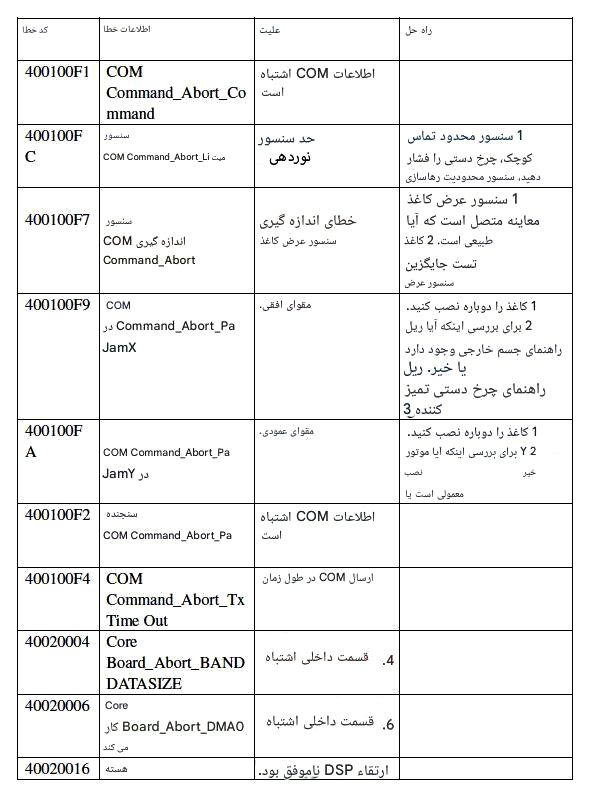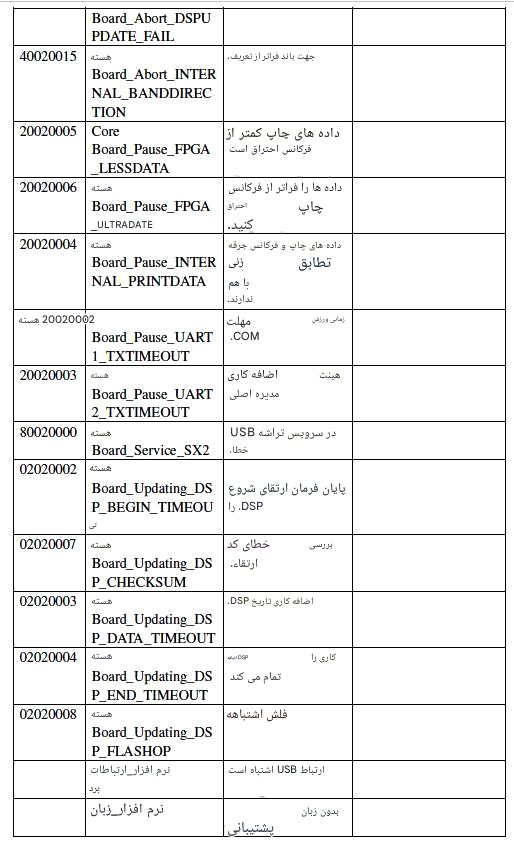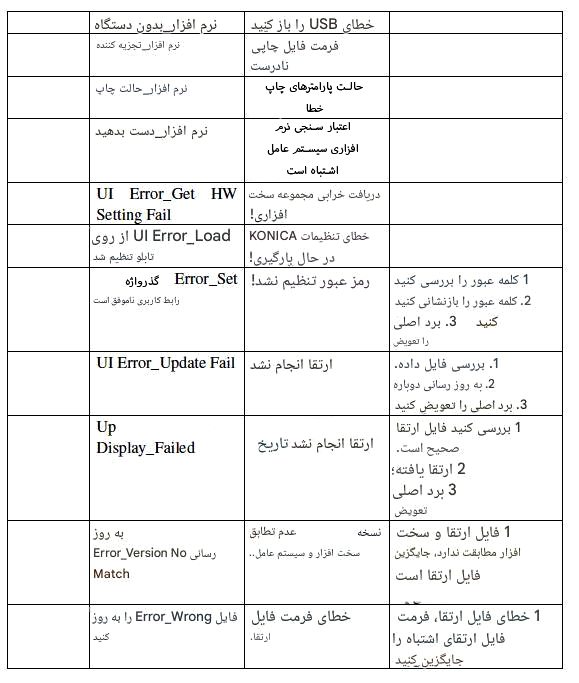راهنمای جامع عیبیابی و تنظیمات دستگاههای چاپ 512/256/1024 کونیکا

در این راهنما ( راهنمای جامع عیبیابی و تنظیمات دستگاههای چاپ 512/256/1024 کونیکا )، با اصول کلی استفاده از پرینترهای صنعتی سری KONICA مدلهای KM256، KM512 و KM1024 آشنا میشوید. این دستگاهها جزو تجهیزات حرفهای چاپ محسوب میشوند که عمدتاً در صنایع چاپ دیجیتال، بنر، فلکس و چاپهای بزرگفرمت کاربرد دارند.
ما لیستی از بهترین دوستانی که در حوزه تعمیرات دستگاه های چاپ و همچنین تامین قطعات ماشین آلات چاپ و تامین کننده ماشین آلات چاپ هستند را جمع آوری و در اختیار شما عزیزان گذاشته ایم.
در این مقاله به بررسی موضوعات زیر میپردازیم:
1. راهنمای ایمنی
1-1. نکات احتیاطی ایمنی
1-2. دستورالعملهای عمومی ایمنی
1-3. رهنمودهای مهم ایمنی
1-4. نکات احتیاطی هنگام استفاده از چاپگر
1-5. خطر برقگرفتگی
1-6. خطر سوختگی ناشی از حرارت
1-7. احتمال آتشسوزی
1-8. خطرات مکانیکی ناشی از قطعات متحرک
1-9. خطر آسیب از وزن بالای مواد مصرفی
1-10. نکات ایمنی مربوط به جوهر
2. نیازمندیهای دستگاه چاپگر
2-1. مشخصات سختافزاری و نرمافزاری پیشنهادی برای کامپیوتر
2-2. آمادهسازی محل نصب چاپگر:
- 2-2-1. فضای کاری مناسب
- 2-2-2. شرایط محیطی لازم
- 2-2-3. الزامات مربوط به کف و استحکام سطح
- 2-2-4. تحمل وزن تجهیزات توسط محیط
- 2-2-5. فضای رزرو برای نصب و نگهداری
- 2-2-6. الزامات ایمنی عمومی و جلوگیری از آتشسوزی
- 2-2-7. شرایط تأمین برق استاندارد
- 2-2-8. الزامات مربوط به اپراتور
- 2-2-9. الزامات فنی نصب
2-3. اقدامات پیش از نصب
2-4. حمل، باز کردن بستهبندی و بازرسی اولیه:
- 2-4-1. حمل و نقل
- 2-4-2. نحوه باز کردن بستهبندی
- 2-4-3. بازرسی کلی دستگاه
3. معرفی اجزای اصلی چاپگر KONICA
صفحه ۱۰
4. نصب سیم ارت (اتصال به زمین)
صفحه ۱۲
5. نصب سختافزار
5-1. مدیریت چاپ و اتصال اجزا
5-2. اتصال برد کالسکه و رایتر کارخانهای مدلهای KM256/512/1024
KM512/1024 – صفحه ۱۸
KM256 – صفحه ۲۰
5-3. اتصال به پریز برق مناسب
5-4. سیستم نظافت چاپگر
5-5. استفاده از ایستگاه جوهر و ایستگاه جوهر خودکار:
5-5-1. خاموشسازی ایمن دستگاه
5-5-2. درپوش محافظ خودکار 5-6. گرمکن سطح پلتفرم
5-7. سیستم تغذیه مواد (مدلهای H.C)
5-8. غلطک فشاری خودکار
5-9. مکش پلتفرم (ویژه مدلهای سری E و S)
6. نصب نرمافزار چاپگر
6-1. نصب برنامه مدیریت چاپگر (Printer Manager)
6-2. معرفی رابط کاربری نرمافزار:
6-2-1. نوار ابزار
6-2-2. اطلاعات چاپ
6-2-3. معرفی منوهای نرمافزار:
– منوی JOB
– منوی تنظیمات (Setting)
– منوی ابزارها (Tools) 6-3. تنظیمات سختافزاری
6-4. عملیات کالیبراسیون دقیق چاپگر
7. اطلاعات نسخه نرمافزار و مستندات راهنما
7-1. نوار وضعیت (Status Bar)
7-2. پنجره تنظیم پارامترها:
7-2-1. تنظیم پارامتر کلی
7-2-2. پارامترهای چاپگر
7-2-3. پارامترهای کالیبراسیون
7-2-4. تنظیمات ترجیحی (Preference)
8. نگهداری و تعمیرات
8-1. راهنمای زمانبندی نگهداری دورهای
8-2. بررسی و نگهداری روزانه: 8-2-1. بررسی و تمیزکاری هد چاپ
8-2-2. چاپ نمونه جهت بررسی نیاز به تنظیم مجدد
9. مشکلات رایج و راهحلها
9-1. مشکلات مربوط به هد چاپ
9-2. سیستم تغذیه و خروجی رسانه چاپی
9-3. سایر مشکلات متداول
10. خدمات مشتری و پشتیبانی فنی
صفحه ۶۱
آموزش ایمنی در استفاده از چاپگرهای صنعتی KONICA
۱: اصول ایمنی پایه
چاپگرهای صنعتی KONICA با توجه به کاربرد حرفهای و توان عملیاتی بالا، نیاز به رعایت دقیق نکات ایمنی دارند تا هم عمر دستگاه افزایش یابد و هم کاربران از خطرات احتمالی در امان باشند.
۱.۱ نکات احتیاطی قبل از استفاده از چاپگر
پیش از استفاده از دستگاه، موارد زیر را با دقت مطالعه کرده و رعایت کنید تا از ایمنی کارکرد دستگاه اطمینان حاصل شود:
- تمامی دستورالعملهای نصب و راهاندازی را پیش از اتصال چاپگر به برق بررسی کنید.
- در صورت بروز هر یک از وضعیتهای زیر، فوراً دستگاه را خاموش کرده، آن را از برق بکشید و با نمایندگی مجاز تماس بگیرید:🔌 آسیبدیدگی سیم برق یا دوشاخه
💧 نفوذ مایعات به داخل دستگاه
🔥 خروج دود یا انتشار بوی غیرعادی از چاپگر
📉 سقوط دستگاه یا اختلال در سیستم خشککن
⚠️ قطع مکرر فیوز محافظ نشت جریان (Ground Fault Breaker)
🔧 سوختن فیوز داخلی
⚡ عدم عملکرد کامل چاپگر - همچنین در شرایط زیر نیز چاپگر را فوراً خاموش و از برق جدا کنید:🌩 وقوع طوفان یا رعد و برق
🔌 قطع ناگهانی برق حین چاپ
۱.۲ دستورالعملهای عمومی ایمنی
⚠️ شرایط اضطراری که باید فوراً چاپگر را خاموش کنید
در طول استفاده از چاپگرهای صنعتی KONICA ممکن است با شرایطی مواجه شوید که برای ایمنی خودتان و جلوگیری از آسیب به دستگاه، لازم است بلافاصله آن را خاموش کرده و از برق جدا کنید. در این بخش با این شرایط آشنا میشوید:
✅ مرحله اول: قبل از اتصال به برق چه باید کرد؟
پیش از اتصال چاپگر به برق، حتماً راهنمای نصب دستگاه را با دقت مطالعه کنید. این کار از بروز خطاهای نصب، آسیب به قطعات داخلی یا ایجاد خطر جلوگیری میکند.
🚨 در شرایط زیر، فوراً دستگاه را خاموش کرده و دوشاخه آن را از برق بکشید:
- سیم برق یا دوشاخه آسیب دیده است؛
- مایعات به داخل چاپگر نفوذ کردهاند؛
- از دستگاه دود بلند میشود یا بوی سوختگی غیرعادی به مشام میرسد؛
- چاپگر سقوط کرده یا سیستم خشککن آن از کار افتاده است؛
- کلید محافظ نشت جریان (ground fault breaker) به صورت مکرر قطع میشود؛
- فیوز داخلی دستگاه سوخته است؛
- دستگاه هیچ عملکردی نشان نمیدهد یا روشن نمیشود.
در صورت مشاهده هر یک از این موارد، بههیچوجه اقدام به تعمیر نکنید و با نمایندگی مجاز تماس بگیرید.
⚡ در شرایط زیر نیز چاپگر را از برق جدا کنید:
- در زمان رعد و برق شدید در منطقه؛
- هنگامی که در حین چاپ، برق ناگهان قطع میشود.
۱.۳ رهنمودهای مهم ایمنی هنگام استفاده از چاپگر
رعایت این نکات، نقش مهمی در حفظ ایمنی محیط کار، جلوگیری از خرابی دستگاه و افزایش طول عمر چاپگر دارد:
❌ وسایل اضافه و مایعات روی چاپگر ممنوع!
- از قرار دادن هرگونه وسیله یا جسم خارجی روی سطح چاپگر خودداری کنید.
- مراقب باشید هیچگونه مایعی روی چاپگر نریزد؛ این موضوع میتواند به قطعات حساس داخلی آسیب بزند یا باعث اتصال کوتاه شود.
⚡ استفاده از منبع برق مناسب
- تنها از نوع ولتاژ برقی استفاده کنید که روی برچسب مشخصات چاپگر درج شده است.
- بسته به منطقه جغرافیایی، ممکن است برق ۱۱۰ ولت یا ۲۲۰ ولت AC مورد استفاده قرار گیرد. استفاده از ولتاژ نادرست میتواند به چاپگر آسیب جدی وارد کند.
🧷 اتصال اصولی به برق و ارت
- تمام تجهیزات مانند چاپگر و رایانه باید به پریز ارتدار استاندارد متصل شوند.
- برای جلوگیری از نوسانات و اختلال در عملکرد، از اتصال همزمان چند دستگاه سنگین مانند دستگاه کپی یا کولر به یک مدار برق مشترک پرهیز کنید.
❌ اجتناب از کلید دیواری یا پریزهای تایمردار
- برای روشن یا خاموش کردن دستگاه از کلید اصلی دستگاه استفاده کنید، نه کلیدهای دیواری یا پریزهای تایمردار.
این ابزارها ممکن است باعث نوسانات ناگهانی در برقرسانی و آسیب به مدار چاپگر شوند.
📶 دوری از منابع اختلال الکترومغناطیسی
- اطمینان حاصل کنید رایانهای که چاپگر به آن متصل است، در نزدیکی منابع تداخل مغناطیسی مانند اسپیکر یا تلفنهای بیسیم قرار نداشته باشد.
🔌 استفاده ایمن از کابل برق
- هرگز از کابلهای برق آسیبدیده یا پوسیده استفاده نکنید.
- اگر از چندراهی یا کابل اضافی استفاده میکنید، مجموع آمپر دستگاههای متصل به آن نباید از حد مجاز منبع برق یا پریز دیواری بیشتر باشد. این موضوع برای جلوگیری از داغ شدن بیش از حد سیم و خطر آتشسوزی بسیار حیاتی است.
۱.۴ نکات احتیاطی هنگام استفاده از چاپگر KONICA
در هنگام کار با چاپگر، رعایت برخی نکات پایهای میتواند از خرابی دستگاه جلوگیری کند و عمر مفید آن را افزایش دهد. در این بخش با مهمترین موارد ایمنی در زمان استفاده از چاپگر آشنا میشوید:
❌ هرگز هد چاپ را با دست جابهجا نکنید
- زمانی که دستگاه روشن است یا در حال راهاندازی است، از حرکت دادن هد چاپ (Print Head) با دست خودداری کنید.
این کار ممکن است باعث آسیب جدی به هد چاپ یا موتور حرکتی دستگاه شود.
🔌 خاموش کردن دستگاه فقط از طریق کلید اصلی
- همیشه از کلید مخصوص خاموش/روشن دستگاه برای خاموش کردن چاپگر استفاده کنید.
هنگامی که این کلید فشار داده شود، برق دستگاه بهصورت ایمن قطع میشود. - ⚠️ قبل از قطع کامل برق دستگاه، بههیچوجه کابل برق یا کابل اطلاعات (USB/LAN) را جدا نکنید.
این کار ممکن است باعث اختلال نرمافزاری یا سختافزاری شود.
📍 هد چاپ را قبل از جابجایی در موقعیت اولیه قرار دهید
- اگر قصد جابهجایی چاپگر را دارید، مطمئن شوید که هد چاپ در موقعیت اولیه (Home Position) قرار گرفته و در جای خود ثابت شده است.
جابجایی دستگاه بدون این اقدام میتواند به هد یا ریل حرکتی آسیب وارد کند.
۱.۵ خطر برقگرفتگی در هنگام استفاده یا تعمیر چاپگر
چاپگرهای صنعتی KONICA دارای سیستمهای برقرسانی حساس و قدرتمندی هستند که در صورت استفاده یا تعمیر نادرست، ممکن است خطراتی جدی مثل برقگرفتگی یا آسیب فیزیکی به همراه داشته باشند.
🔌 نکات ایمنی مهم برای جلوگیری از برقگرفتگی
- چاپگر دارای دو کابل برق مستقل است. پیش از هرگونه تعمیر، سرویس یا بازبینی داخلی، هر دو کابل برق را از پریز جدا کنید.
- این دستگاه فقط باید به پریز برق شهری دارای اتصال ارت (زمین) استاندارد متصل شود.
❌ مواردی که بههیچوجه نباید انجام دهید
- هرگز اقدام به باز کردن محفظه سیستم خشککن یا تابلو برق (کنترل الکتریکی) نکنید.
- از باز کردن هرگونه پوشش بسته، قاب سیستم یا پورتهای مهر و مومشده دستگاه خودداری کنید.
- هیچ شیئی را داخل دریچهها یا شکافهای چاپگر وارد نکنید. این کار ممکن است باعث اتصال کوتاه یا شوک الکتریکی شود.
⚠️ هشدار مهم:
سیستم خشککن چاپگر با برق AC معمولی کار میکند. در هنگام روشن بودن این سیستم، بههیچوجه دست یا شیء خارجی را وارد آن نکنید.
این کار ممکن است باعث آسیب جدی به کاربر یا تخریب قطعات دستگاه شود.
ℹ️ توجه مهم:
اگر فیوز برق دستگاه بسوزد، این موضوع میتواند نشاندهنده خرابی یا مشکل در مدار الکتریکی داخلی باشد.
خودتان بههیچوجه فیوز را تعویض نکنید و حتماً با نمایندگی یا تکنسین مجاز تماس بگیرید.
حتماً! در ادامه، بخش 1.6 – خطر سوختگی ناشی از حرارت از راهنمای چاپگر KONICA، به زبان فارسی روان و در قالب متنی آموزشی و کاربردی تنظیم شده است:
۱.۶ خطر سوختگی ناشی از حرارت در چاپگرهای KONICA
یکی از بخشهای مهم و حساس در چاپگرهای صنعتی، سیستم خشککن است که در زمان کار با دمای بالا فعالیت میکند. اگر بهصورت ناخواسته با بخشهای داغ تماس پیدا کنید، ممکن است دچار سوختگی شدید شوید.
⚠️ نکات مهم برای جلوگیری از سوختگی
- هرگز به پوشش داخلی سیستم خشککن دست نزنید.
حتی اگر دستگاه خاموش باشد، سطوح داخلی ممکن است همچنان بسیار داغ باشند. - هنگام تماس با کانال عبور مواد (مسیر خشک شدن) بسیار دقت کنید، زیرا این قسمت نیز دمای بالایی دارد و لمس آن بدون محافظت، میتواند خطرناک باشد.
۱.۷ خطر آتشسوزی در چاپگرهای صنعتی KONICA
سیستم خشککن چاپگر هنگام کار، دمای بسیار بالایی تولید میکند. اگر اقدامات ایمنی رعایت نشود، این دمای بالا میتواند منجر به آتشسوزی شود.
اگر مشاهده کردید که کلید محافظ نشت جریان (Ground Fault Breaker) دستگاه بهصورت مکرر قطع میشود، فوراً دستگاه را خاموش کرده و با نمایندگی مجاز تماس بگیرید.
⚠️ اقدامات پیشگیرانه برای جلوگیری از آتشسوزی
برای جلوگیری از خطر آتشسوزی در حین استفاده از چاپگر، نکات زیر را رعایت کنید:
⚡ استفاده صحیح از برق:
- فقط از ولتاژ برقی که روی برچسب مشخصات دستگاه درج شده استفاده کنید.
- سیم برق باید به مداری اختصاصی با فیوز مجزا متصل شود و با توان مجاز پریز دیواری همخوانی داشته باشد.
- هر مدار باید توسط کلید محافظ انشعاب (فیوز جداگانه) محافظت شود.
🔌 موارد ممنوعه در اتصالات برقی:
- از چندراهی برق یا سهراهیهای غیر صنعتی برای اتصال چند کابل برق به یک پریز استفاده نکنید.
- فقط از کابل برق اصلی ارائهشده همراه چاپگر استفاده کنید.
- از کابلهای برق آسیبدیده یا کابلهایی که مربوط به سایر محصولات هستند، استفاده نکنید.
🧯 اقدامات ایمنی در محیط اطراف چاپگر:
- هیچ شیء خارجی را داخل شکافها یا ورودیهای چاپگر قرار ندهید.
- از ریختن مایعات روی دستگاه بهشدت خودداری کنید.
- از اسپریهایی که حاوی گازهای قابل اشتعال هستند، در نزدیکی چاپگر استفاده نکنید.
- ورودی و خروجیهای تهویه دستگاه را مسدود نکنید. مسیر گردش هوا باید باز باشد.
- بههیچوجه اقدام به باز کردن سیستم خشککن یا تابلو برق دستگاه نکنید.
📦 استفاده از مواد اولیه با دمای مجاز
- فقط از موادی استفاده کنید که بتوانند در دمای حداقل ۱۲۵ درجه سانتیگراد (۲۵۷°F) کار کنند
- همچنین نقطه اشتعال مواد مصرفی نباید کمتر از ۲۵۰ درجه سانتیگراد (۴۸۲°F) باشد.
۱.۸ خطرات مکانیکی در هنگام کار با چاپگر KONICA
چاپگرهای صنعتی دارای قطعات متحرک قدرتمند هستند که اگر نکات ایمنی رعایت نشود، ممکن است باعث آسیب فیزیکی جدی به کاربران شوند. آگاهی از این موارد، برای کار امن در نزدیکی دستگاه ضروری است.
⚠️ نکات ایمنی برای جلوگیری از آسیب مکانیکی
برای جلوگیری از حوادث هنگام کار در اطراف چاپگر، موارد زیر را رعایت کنید:
👕 فاصله لباس و بدن با قطعات متحرک
- مطمئن شوید هیچیک از اعضای بدن یا لباس شما در محدوده حرکت قطعات چاپگر قرار نگرفته باشد.
❌ پرهیز از پوشیدن وسایل آویزان
- از پوشیدن زنجیر، گردنبند، دستبند یا وسایل تزئینی آویزان در نزدیکی دستگاه خودداری کنید. این اقلام میتوانند به راحتی در قطعات چرخشی گیر کرده و خطرآفرین شوند.
💇♀️ موهای بلند را جمع کنید
- اگر موهای بلندی دارید، حتماً آنها را با کش یا گیره مناسب ببندید تا درون دستگاه کشیده نشود.
🧤 مراقب آستین و دستکش باشید
- مراقب باشید آستین لباس یا دستکشتان در قطعات متحرک دستگاه گیر نکند. این اتفاق میتواند به آسیب شدید منجر شود.
⚙️ لمس قطعات متحرک ممنوع!
- در حین چاپ، بههیچوجه چرخدندهها یا رولهای دستگاه را لمس یا حرکت ندهید. این کار میتواند هم برای کاربر خطرناک باشد و هم به قطعات دستگاه آسیب وارد کند.
۱.۹ خطرات ناشی از وزن بالای رولهای مواد مصرفی
در چاپگرهای صنعتی، معمولاً از رولهای بزرگ و سنگین بهعنوان بستر چاپ (substrate) استفاده میشود. حمل نادرست این رولها میتواند باعث آسیبهای جسمی، بهویژه درد کمر و صدمات عضلانی شود. رعایت نکات زیر برای ایمنی بسیار ضروری است:
⚠️ نکات ایمنی هنگام جابجایی رولهای سنگین
👥 جابجایی گروهی
- برای بلند کردن یا جابجا کردن رولهای سنگین، از چند نفر کمک بگیرید. حمل انفرادی آنها ممکن است خطرناک باشد.
💪 پیشگیری از آسیبهای بدنی
- در حین جابجایی، بسیار دقت کنید تا دچار فشار یا آسیب به کمر و ستون فقرات نشوید.
🏗️ استفاده از تجهیزات مکانیکی
- پیشنهاد میشود برای جابجایی رولها از تجهیزات مناسب مانند لیفتراک، جک پالت، یا چرخدستی صنعتی استفاده شود. این کار ایمنتر، سریعتر و بدون آسیب انجام میشود.
🧤 تجهیزات ایمنی شخصی را فراموش نکنید
- هنگام کار با رولهای سنگین، حتماً از کفش ایمنی (پنجه فولادی) و دستکش کار مقاوم استفاده کنید.
این تجهیزات از آسیب به دست و پا در صورت افتادن یا لغزش رول جلوگیری میکنند.
۱.۱۰ نکات ایمنی و بهداشتی در استفاده از جوهر چاپگر
کار با جوهر در چاپگرهای صنعتی نیازمند دقت و رعایت اصول ایمنی است. تماس مستقیم با جوهر یا نگهداری نامناسب آن میتواند باعث آسیبدیدگی، نشت یا کاهش کیفیت چاپ شود. در این بخش با مهمترین موارد مربوط به نگهداری، استفاده و دفع جوهر آشنا میشوید.
👶 دور از دسترس کودکان
- بطری جوهر را در مکانی امن و دور از دسترس کودکان نگهداری کنید.
- از تماس یا نوشیدن جوهر توسط کودکان جلوگیری نمایید.
🧼 برخورد جوهر با پوست یا چشم
- اگر جوهر با پوست تماس پیدا کرد، فوراً با آب و صابون آن را بشویید.
- در صورت پاشیده شدن جوهر به چشمها، بلافاصله با آب فراوان شستوشو دهید و در صورت نیاز به پزشک مراجعه کنید.
⚠️ از تکان دادن بطری جوهر خودداری کنید
- بطری جوهر را تکان ندهید. این کار ممکن است باعث نشت جوهر و آلودگی دستگاه یا محیط شود.
🧹 نگهداری دورهای بطری جوهر
- پس از گذشت حدود سه ماه، بطری جوهر باید از دستگاه جدا شده، تمیز و خشک شود.
- هنگام جایگزینی بطری جدید، نظافت دقیق محل نصب جوهر اهمیت زیادی دارد و تأثیر مستقیم بر کیفیت چاپ خواهد داشت.
🗑️ دفع پسماند جوهر
- پسماند جوهر باید مطابق با قوانین زیستمحیطی محلی جمعآوری و دفع شود. از رهاسازی آن در فاضلاب یا طبیعت جداً خودداری کنید.
⚠️ راهنمای علائم هشدار در دفترچه
در این دفترچه، از نشانهها و هشدارهایی برای افزایش ایمنی استفاده شده است. لطفاً به آنها توجه کنید:
- Warnings (هشدار): عدم رعایت این نکات ممکن است منجر به آسیب جدی یا حتی مرگ شود.
- Cautions (احتیاط): عدم رعایت این موارد ممکن است به آسیب به چاپگر یا اجزای آن منجر شود.
- Notice (توجه): نادیده گرفتن این نکات ممکن است باعث آسیب جزئی به کاربر یا کاهش کارایی محصول شود.
با کمال میل! در ادامه، بخش ۲ – نیازمندیهای دستگاه چاپگر از دفترچه راهنمای چاپگر KONICA به زبان فارسی روان و در قالب متن آموزشی کاربردی ترجمه و تنظیم شده است:
۲. نیازمندیهای سختافزاری، نرمافزاری و محیطی برای چاپگر KONICA
برای نصب، استفاده و بهرهبرداری بهینه از چاپگرهای صنعتی KONICA، لازم است سیستم کامپیوتری و محیط نصب، شرایط مشخصی داشته باشد. این الزامات نقش مستقیم در سرعت، پایداری و کیفیت عملکرد دستگاه دارند.
۲.۱ مشخصات پیشنهادی سیستم کامپیوتر
برای دستیابی به بهترین عملکرد از چاپگر، توصیه میشود رایانهای با مشخصات زیر تهیه شود:
- پردازنده (CPU): حداقل Intel Core Duo با سرعت 2.50GHz یا بالاتر
- رم (حافظه موقت): حداقل 2.00 گیگابایت یا بیشتر
- مادربرد (Motherboard): مدل Intel G41 یا بالاتر
- سیستم عامل (OS): یکی از نسخههای ویندوز XP، Vista، 7 یا بالاتر (محصول مایکروسافت)
نکته: مشخصات سختافزاری رایانه، تأثیر مستقیم بر سرعت چاپ و پایداری عملکرد دستگاه دارد. استفاده از سیستم ضعیف میتواند منجر به کندی یا اختلال در فرآیند چاپ شود.
۲.۲ آمادهسازی محل نصب چاپگر
برای بهرهبرداری صحیح و ایمن از چاپگر، مشتریان باید شرایط نصب را بهطور کامل رعایت و اجرا کنند. شرایط محیطی بهطور مستقیم بر پایداری عملکرد دستگاه اثرگذار است.
۲.۲.۱ فضای کاری مورد نیاز
برای نصب امن و کارکرد راحت چاپگر، باید فضای کاری مناسبی در اطراف دستگاه در نظر گرفته شود. محدوده کاری بسته به مدل دستگاه متفاوت است:
✅ مدل Printer180 سری عکس (فتوماشین):
- طول: ۷ متر
- عرض: ۴ متر
- ارتفاع: ۳ متر
این فضا شامل محل استقرار دستگاه و محدودهی آزاد برای تردد ایمن اپراتور است.
✅ مدل Printer 3.2 با عرض 1.8 متر:
- ابعاد دستگاه:
- طول: ۳.۸ متر
- عرض: ۲.۵ متر
- ارتفاع: ۲.۵ متر
توصیه مهم: همواره در اطراف چاپگر فضای آزاد کافی برای اپراتور در نظر بگیرید تا از بروز حوادث و آسیب به دستگاه جلوگیری شود.
۲-۲-۲ الزامات محیطی برای نصب چاپگر KONICA
چاپگرهای صنعتی برای دستیابی به بهترین عملکرد و دقت رنگ، نیاز به محیطی کنترلشده و تمیز دارند. در ادامه با شرایط محیطی ایدهآل برای نصب و راهاندازی دستگاه آشنا میشوید:
🚫 جلوگیری از اختلالات الکترومغناطیسی
- دستگاه چاپگر باید در فاصله مناسب از ماشینآلات متصل به پارچه (Fabric Machines) یا سایر تجهیزات تولیدکننده تداخل فرکانس رادیویی (RF Interference) قرار گیرد.
🧼 کفپوش مناسب
- کف محل نصب باید قابل شستوشو، بدون گرد و غبار و فاقد تولید الکتریسیته ساکن باشد. این موضوع به کاهش آلودگی چاپ و جلوگیری از آسیب به قطعات حساس دستگاه کمک میکند.
🎨 نور و رنگ محیط برای دقت در تشخیص رنگ
- برای تشخیص دقیقتر رنگ در هنگام چاپ، فضای نصب باید دارای دکوراسیون خنثی یا خاکستری و نورپردازی مناسب با لامپهای فلورسنت باشد. این ترکیب به اپراتور کمک میکند تا رنگ چاپ شده را با دقت بیشتری ارزیابی کند.
🌡️ شرایط دمایی و رطوبتی استاندارد
برای عملکرد پایدار، دستگاه باید در محیطی با شرایط زیر قرار گیرد:
- ارتفاع از سطح دریا: کمتر از ۱۰۰۰ متر
- دمای محیط: بین ۱۵ تا ۳۵ درجه سانتیگراد
- رطوبت نسبی هوا: بین ۴۰٪ تا ۶۵٪
💡 نکته: هنگام چاپ عکس یا تصویر، از اتصال فلش مموری (USB)، هارد اکسترنال یا سایر دستگاههای جانبی به پورت USB خودداری کنید. این کار ممکن است باعث تداخل در عملکرد نرمافزار چاپ و کاهش کیفیت چاپ شود.
۲-۲-۳ الزامات مربوط به کف (سطح نصب چاپگر)
برای عملکرد صحیح و ایمن چاپگر، جنس و تراز بودن کف محل نصب اهمیت بسیار زیادی دارد. در ادامه با شرایط ایدهآل آشنا میشوید:
✅ ویژگیهای مورد نیاز برای کف:
- کف محل نصب باید از جنسی باشد که بتواند وزن دستگاه را به صورت یکنواخت پخش کند و از لغزش، نشست یا تغییر سطح جلوگیری کند.
- در زمان نصب، دستگاه باید کاملاً تراز و افقی باشد تا حرکت هد چاپگر بدون مشکل انجام شود و دچار خمیدگی یا انحراف نشود.
⚠️ هشدار مهم:
کف محل کار باید از ایجاد الکتریسیته ساکن و تجمع گرد و غبار جلوگیری کند.
در صورت نیاز، قبل از نصب دستگاه از کفپوش بتنی صیقلی و تمیز استفاده شود.
استفاده از موکت یا فرش بهشدت ممنوع است!
۲-۲-۴ الزامات تحمل وزن (Load-Bearing)
چاپگرهای صنعتی KONICA وزن نسبتاً زیادی دارند، بنابراین محل نصب باید بتواند این بار را تحمل کند.
📌 وزن اجزای اصلی:
- وزن خالص چاپگر: حدود ۲۰۰ تا ۲۵۰ کیلوگرم
- بیشترین وزن مواد مصرفی (رول یا مدیا): حدود ۶۰ کیلوگرم
📐 توصیه برای نصب ایمن:
پیشنهاد میشود دستگاه روی چهار صفحه فلزی نصب شود:
- قطر هر صفحه: ۲۰ سانتیمتر یا
- ابعاد: ۲۰۰ × ۲۰۰ میلیمتر با ضخامت حداقل ۸ میلیمتر
۲-۲-۵ الزامات مربوط به فضای نصب و دسترسی
برای نصب، استفاده و نگهداری ایمن از دستگاه، باید فضای کافی در اطراف آن در نظر گرفته شود:
🔲 فضای پیشنهادی اطراف دستگاه:
- جلوی دستگاه (ورودی چاپ): ۱ متر فاصله
- پشت دستگاه: ۰.۵ متر
- چپ و راست دستگاه: هر طرف ۰.۵ متر
- ارتفاع مجاز از سطح زمین: حداقل ۲.۵ متر
همچنین باید فضای کافی در جلو و پشت دستگاه برای بارگیری مدیا (رولها) و دسترسی به مواد مصرفی در نظر گرفته شود.
۲-۲-۶ الزامات ایمنی در نصب چاپگر صنعتی KONICA
برای حفظ سلامت اپراتورها و ایمنی دستگاه، رعایت برخی نکات ایمنی در محل نصب چاپگر کاملاً ضروری است. این موارد شامل پیشگیری از آتشسوزی، تهویه مناسب، استانداردهای برق و نحوه دفع پسماند خطرناک میباشد.
🔥 پیشگیری از آتشسوزی
- جوهرها و حلالها باید در کابینتهای مخصوص مایعات قابل اشتعال (غیرقابل احتراق) یا در اتاقکهای مجزای ایمن نگهداری شوند.
- روی این کابینتها یا اتاقها باید برچسب شناسایی واضح و استاندارد درج شده باشد تا الزامات ایمنی رعایت گردد.
- نگهداری جوهر و حلال باید کاملاً مطابق با مقررات ایمنی آتشنشانی محلی انجام شود.
🧯 تجهیزات اطفاء حریق
- در مسیرهای رفتوآمد و قابل دسترس باید کپسولهای آتشنشانی با گاز CO₂ یا پودر خشک قرار داده شود.
- این کپسولها باید نزدیک تجهیزات و محل نگهداری جوهر و حلالها قرار گیرند و طبق مقررات ایمنی محل نصب شوند.
🌬️ تهویه محیط
- برای جلوگیری از تجمع بخارات قابل اشتعال حاصل از جوهر و حلالها، محیط کار باید دارای تهویه مناسب باشد.
- گردش هوای محیط باید ۶ تا ۸ بار در ساعت انجام شود.
- دریچههای تهویه باید در نزدیکی سطح زمین قرار داشته باشند تا بخارات سنگینتر از هوا (مانند گازهای حلال) در کف تجمع پیدا نکنند.
- هنگام عبور مدیا (رول چاپ) از دستگاه خشککن، باید سیستم تخلیه بخار (اگزوز فن) برای خارج کردن بخارات ناشی از تبخیر جوهر فعال باشد.
💡 نکته: گازهای حلال از هوا سنگینترند و بهراحتی در نزدیکی کف زمین جمع میشوند؛ بنابراین تهویه سطح پایین بسیار مهم است.
⚡ الزامات تجهیزات برقی
- کلیه تجهیزات الکتریکی اطراف محل نصب دستگاه باید با استاندارد ملی GB/T یا معادل آن مطابقت داشته باشند.
- تجهیزات باید در محیطهای صنعتی رده ۱ و ۲ طبق کدهای برق ملی نصب شوند.
- نصب تجهیزات باید تنها توسط پیمانکار دارای صلاحیت فنی و مجوز معتبر انجام شود.
🗑️ دفع ایمن پسماندهای خطرناک
- جمعآوری، نگهداری و دفع پسماندهای خطرناک (مانند جوهر استفادهشده یا فیلترهای آلوده) باید بر اساس دستورالعملهای خاص ایمنی و زیستمحیطی محلی انجام شود.
۲-۲-۷ الزامات برق برای نصب چاپگر صنعتی KONICA
چاپگرهای صنعتی برای عملکرد دقیق و ایمن، نیاز به تأمین برق استاندارد و پایدار دارند. در این بخش با مشخصات فنی و نکات ایمنی مربوط به تأمین برق این دستگاه آشنا میشوید.
🔌 نوع برق مصرفی
- دستگاه با برق تکفاز (Single-Phase) کار میکند و نیازمند اتصال به سیستم ارت مستقل و با کیفیت است.
- مقاومت سیستم اتصال به زمین باید کمتر از ۱۰ اهم (Ω) باشد.
⚡ مشخصات ولتاژ و فرکانس
- منبع تغذیه باید دارای ولتاژ ۲۲۰ ولت DC با نوسان مجاز ±۱۰٪ باشد.
- فرکانس برق باید ۵۰ یا ۶۰ هرتز باشد.
❗ نصب و راهاندازی خطوط برق باید فقط توسط متخصص برق یا پیمانکار مجاز انجام شود.
🔋 ظرفیت کلید محافظ (فیوز اتوماتیک)
| نوع ولتاژ | جریان مورد نیاز |
|---|---|
| ۲۲۰ ولت AC | ۱۰ آمپر در هر فاز |
| ۱۱۰ ولت AC | ۲۰ آمپر در هر فاز |
⚙️ توان مصرفی دستگاه
- حداکثر توان مصرفی: کمتر از ۲ کیلووات (KW)
- میانگین توان مصرفی: حدود ۱.۲ کیلووات (KW)
💡 پیشنهاد میشود برای پایداری بیشتر، از منبع تغذیه اضطراری (UPS) با توان ۳ کیلووات استفاده شود. این UPS میتواند هم رایانه و هم چاپگر را تغذیه کند.
🔌 کابل استاندارد همراه دستگاه
- چاپگر همراه با کابل برق ۵ متری استاندارد عرضه میشود.
۲-۲-۸ الزامات اپراتور چاپگر KONICA
اپراتور دستگاه چاپگر نقش کلیدی در عملکرد صحیح، نگهداری و عیبیابی دارد. افرادی که مسئول کار با دستگاه هستند باید دارای شرایط و توانمندیهای زیر باشند:
✅ مسئولیتها و تواناییهای لازم:
- مسئول راهاندازی، کاربری و نگهداری روزانه دستگاه چاپگر
- ارتباط دائم با تیم پشتیبانی فنی چاپگر KONICA
- توانایی دریافت راهنمایی و عیبیابی از راه دور از طریق تماس تلفنی
- آشنایی کامل با رایانه و سیستمعامل ویندوز
- داشتن دانش فنی در زمینه برق و مکانیک
- تسلط بر مبانی نظری رنگ، فرآیند پیش از چاپ (prepress) و پس از چاپ (postpress)
✅ اپراتور ماهر، ضامن کارکرد بینقص دستگاه و افزایش عمر مفید تجهیزات است.
۲-۲-۹ الزامات نصب دستگاه
برای نصب اصولی دستگاه چاپگر KONICA، رعایت نکات فنی زیر الزامی است:
📐 تراز بودن محل نصب
- دستگاه باید روی سطحی کاملاً افقی و صاف نصب شود.
- پس از انتقال دستگاه به محل نهایی، باید از طریق ابزار تراز، آن را از جلو تا عقب دقیقاً تنظیم کرد تا عملکرد صحیح هد چاپگر تضمین شود.
☎️ ایجاد تسهیلات ارتباطی
- پیشنهاد میشود در کنار میز کار اپراتور، یک تلفن ثابت یا داخلی نصب شود تا در صورت نیاز، امکان تماس سریع با واحد پشتیبانی یا همکاران فراهم باشد.
⚠️ هشدارها و نکات ایمنی مهم:
🗑️ دفع پسماند خطرناک
پسماندهای خطرناک مانند جوهر مصرفشده یا فیلترهای آلوده باید مطابق با استانداردهای ویژه جمعآوری و نگهداری ایمن دفع شوند.
🔌 اتصال ارت قبل از برقرسانی
پیش از اتصال دستگاه به برق، حتماً کابل ارت را وصل کنید.
مقاومت بین زمین تا زمین نباید بیش از ۱۰ اهم باشد.
۲-۳ بررسیهای ضروری قبل از نصب چاپگر KONICA
برای نصب سریع، بیدردسر و اصولی دستگاه چاپگر KONICA، مشتریان باید مجموعهای از اقدامات اولیه را پیش از حضور مهندس نصب انجام دهند. این اقدامات به افزایش سرعت راهاندازی و جلوگیری از آسیب به دستگاه کمک میکنند.
⚡ آمادهسازی زیرساخت برق
- ولتاژ محل نصب باید از پیش به شرکت فروشنده اطلاع داده شود.
- جک ورودی برق دستگاه در سمت چپ و پشت چاپگر قرار دارد.
- دمای محیط باید توسط سیستم تهویه مطبوع بین ۱۵ تا ۳۵ درجه سانتیگراد کنترل شود.
🏗️ ابزارهای مورد نیاز برای نصب
- مشتری باید پیش از نصب، ابزار مناسب مانند لیفتراک بالای ۱ تن یا جرثقیل با ظرفیت بیش از ۱ تن را آماده کند.
- تمامی ابزارهای مورد استفاده باید به اطلاع شرکت چاپگر KONICA برسند، در غیر این صورت، تأخیر ناشی از آماده نبودن ابزارها به عهده مشتری خواهد بود.
📦 باز کردن جعبهها و بازرسی اولیه
- در غیاب مهندس نصب، مشتری حق باز کردن جعبهها را ندارد.
- در صورت مشاهده آسیب ظاهری به بستهبندی، بلافاصله از آن عکس گرفته و به نمایندگی گزارش داده شود.
🧹 نظافت و آمادهسازی محل نصب
- پیش از ورود مهندس، تمام محیط نصب باید تمیز و آماده باشد.
وجود گرد و غبار میتواند به قطعات حساس دستگاه آسیب برساند.
💻 الزامات نرمافزاری و شبکه
- مشتری باید کامپیوتر Apple و نرمافزارهای گرافیکی مانند Photoshop، FreeHand، Illustrator را از قبل آماده کرده باشد.
- اتصال شبکه باید از نوع 100 مگابیتی (100M Ethernet) باشد.
👨💻 اپراتورهای کامپیوتری در محل
- در هنگام نصب، باید حداقل دو اپراتور ماهر کامپیوتر در کنار دستگاه حضور داشته باشند.
- داشتن تجربه قبلی در صنعت چاپ برای اپراتورها، یک امتیاز مثبت به شمار میرود.
📚 آموزش قبل از شروع تولید مستقل
- اگر اپراتورهای مشتری تجربه کافی ندارند، حتماً باید پیش از شروع تولید مستقل، آموزشهای لازم را دریافت کنند.
🖨️ مدیریت سفارش جوهر
- زمان تحویل جوهر ممکن است طولانی باشد، بنابراین مشتری باید سفارش جوهر را از قبل ثبت کند تا روند تولید با تأخیر مواجه نشود.
🧩 تهیه قطعات یدکی
- شرکت تولیدکننده برخی قطعات یدکی مهم را همراه دستگاه ارائه میدهد و توصیه میکند مشتریان نیز تعدادی قطعه یدکی اضافی خریداری کنند.
- اگر از قطعات یدکی استفاده شده است، باید فوراً سفارش جایگزین از شرکت Kanger ثبت شود تا موجودی قطع نشود.
۲-۴: حمل، بازگشایی و بازرسی چاپگر KONICA
حمل و باز کردن بستهبندی دستگاههای صنعتی نیاز به دقت بالا دارد. رعایت اصول صحیح جابجایی و بررسی پیش از نصب، تضمینکننده سلامت کامل دستگاه هنگام راهاندازی خواهد بود.
✅ نکات پیش از نصب:
- هنگام جابجایی کارتنها یا جعبههای چوبی، به برچسبهای «چپ» یا «پشت» روی جعبه توجه کنید. این برچسبها نشاندهنده جهت صحیح حمل هستند.
- فایل راهنمای نصب و چکلیست مهندس نصب را بهدقت مطالعه کرده و تمامی موارد را بررسی کنید.
در فرم باید برای هر گزینه، پاسخ “بله (Yes)” علامت زده شود. سپس فرم را پیش از نصب، از طریق فکس به مرکز خدمات پس از فروش نمایندگی ارسال نمایید.
۲-۴-۱ حمل و نقل (Shipment)
در هنگام حمل دستگاه، نکات زیر بسیار مهم هستند:
🚫 موارد مهم در جابجایی:
- روی جعبه چوبی، علائمی مانند:
- “با احتیاط حمل شود”
- “از قرار دادن اجسام سنگین روی جعبه خودداری شود”
- “در برابر باران محافظت شود”
درج شدهاند. حتماً این علائم را رعایت کنید.
- خودروهای حمل باید با سرعت یکنواخت، بدون ترمزهای ناگهانی یا پیچهای تند حرکت کنند.
این حرکات میتوانند باعث ضربه، افتادن یا واژگونی جعبه چوبی و آسیب به دستگاه شوند.
۲-۴-۲ باز کردن بستهبندی دستگاه
باز کردن بستهبندی دستگاه چاپگر باید با دقت کامل و رعایت اصول ایمنی انجام شود تا از بروز آسیبهای احتمالی جلوگیری شود. در این مرحله باید به نکات زیر توجه کرد:
✅ مراحل باز کردن بستهبندی:
- در صورت مشاهده آسیب فیزیکی در کارتن یا جعبه چوبی پیش از باز کردن:
- فوراً از محل آسیب عکسبرداری کنید.
- گزارشی از آسیب تهیه کرده و سریعاً به شرکت تولیدکننده چاپگر (Printer Company) ارسال نمایید.
- درپوش جعبه چوبی را باز کنید.
- پیچها و مهرههای بزرگ اطراف جعبه چوبی را باز کرده و تختههای کناری را جدا کنید.
- دستگاه را بهآرامی از جعبه خارج کرده و لوازم جانبی همراه دستگاه را از درون بستهبندی بیرون بیاورید و بررسی کنید.
۲-۴-۳ بازرسی اولیه دستگاه و اقلام همراه
پس از باز کردن بستهبندی، لازم است بازرسی و شمارش اقلام همراه دستگاه با حضور نصاب رسمی انجام شود:
🧾 مراحل بازرسی:
- نصاب رسمی شرکت، تمامی اقلام همراه را با حضور مشتری شمارش کرده و بررسی میکند.
- پس از پایان بررسی:
- مشتری فرم تحویل اقلام را امضا میکند.
- فرم امضا شده توسط مهندس نصب به شرکت چاپگر بازگردانده میشود.
- اگر هرگونه کمبود یا مغایرت در اقلام وجود داشته باشد:
- باید در همان فرم قید شود.
- شرکت تولیدکننده موظف است در اسرع وقت اقلام ناقص را تکمیل کند.
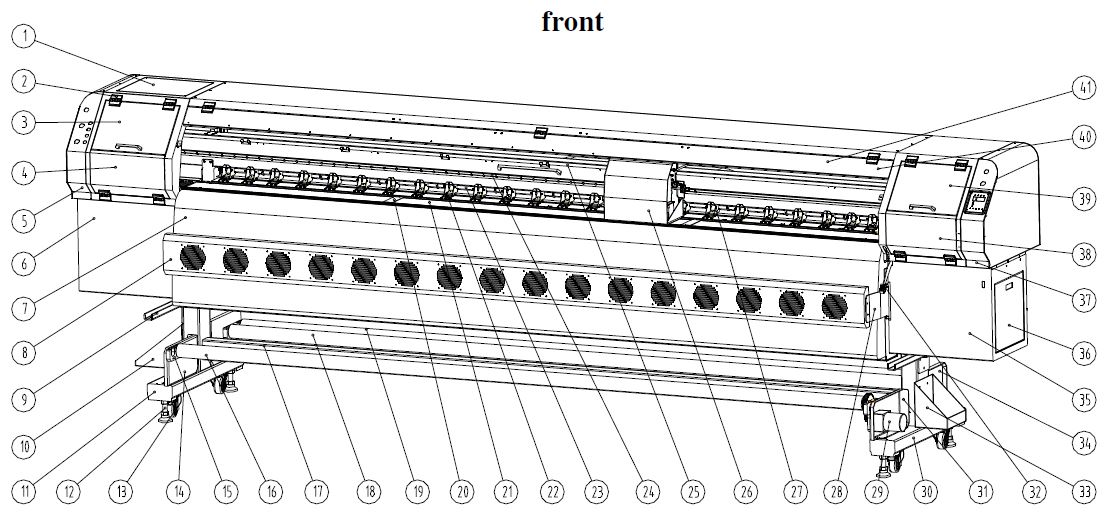
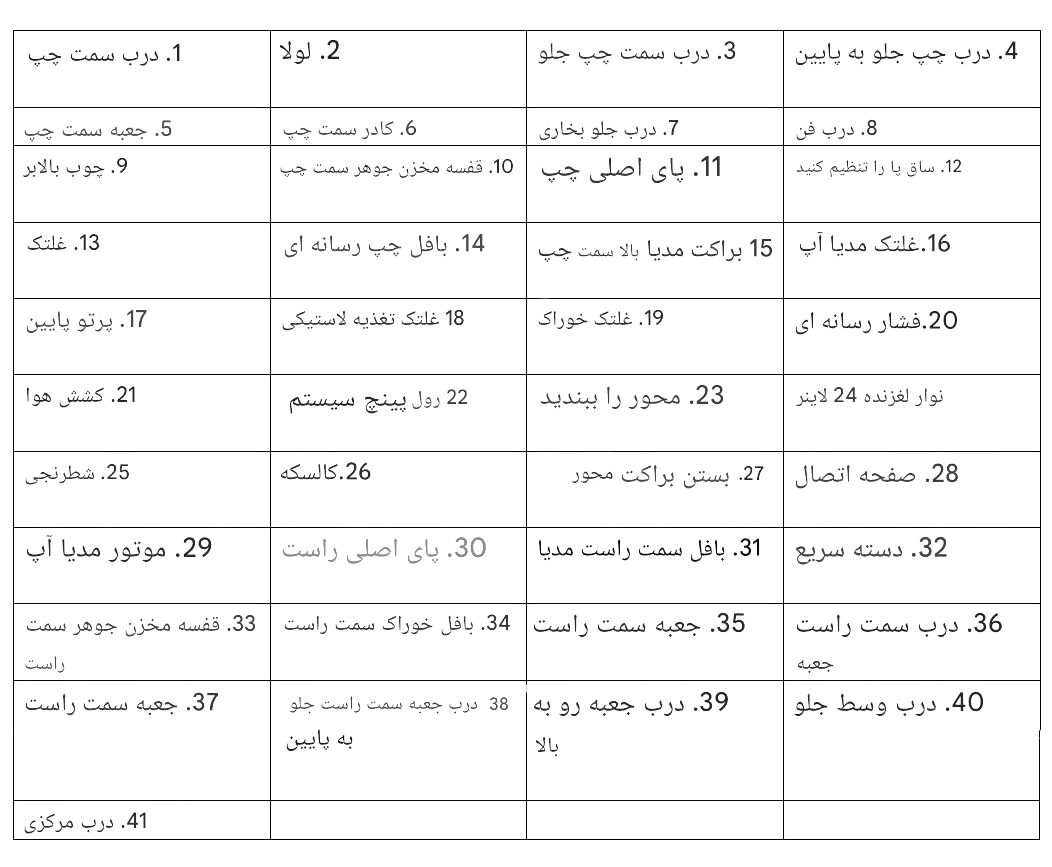
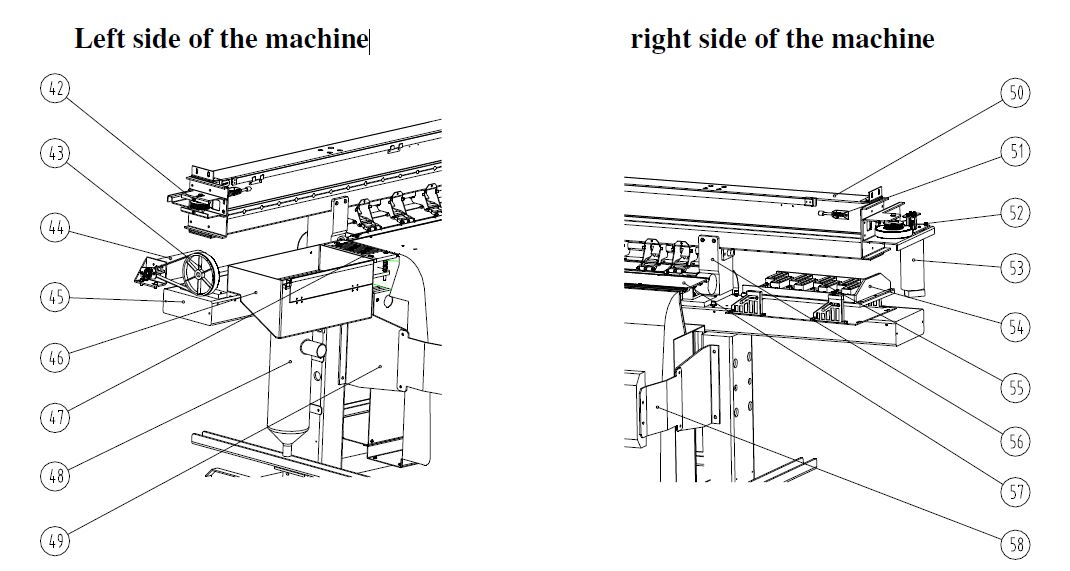
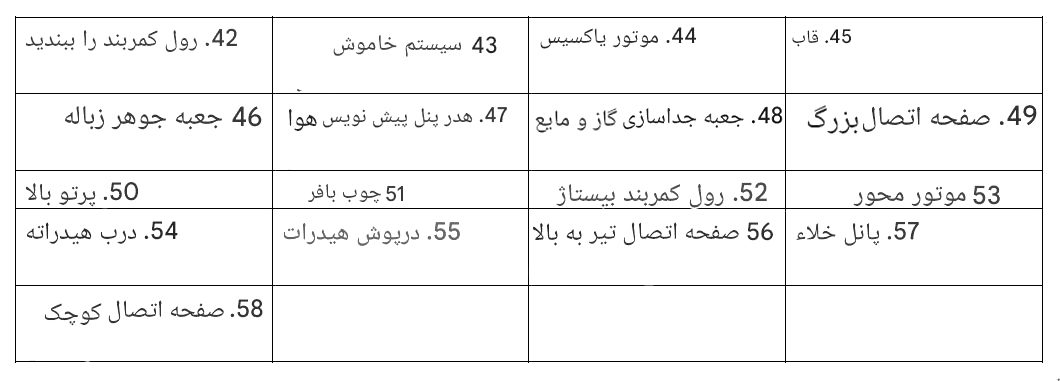
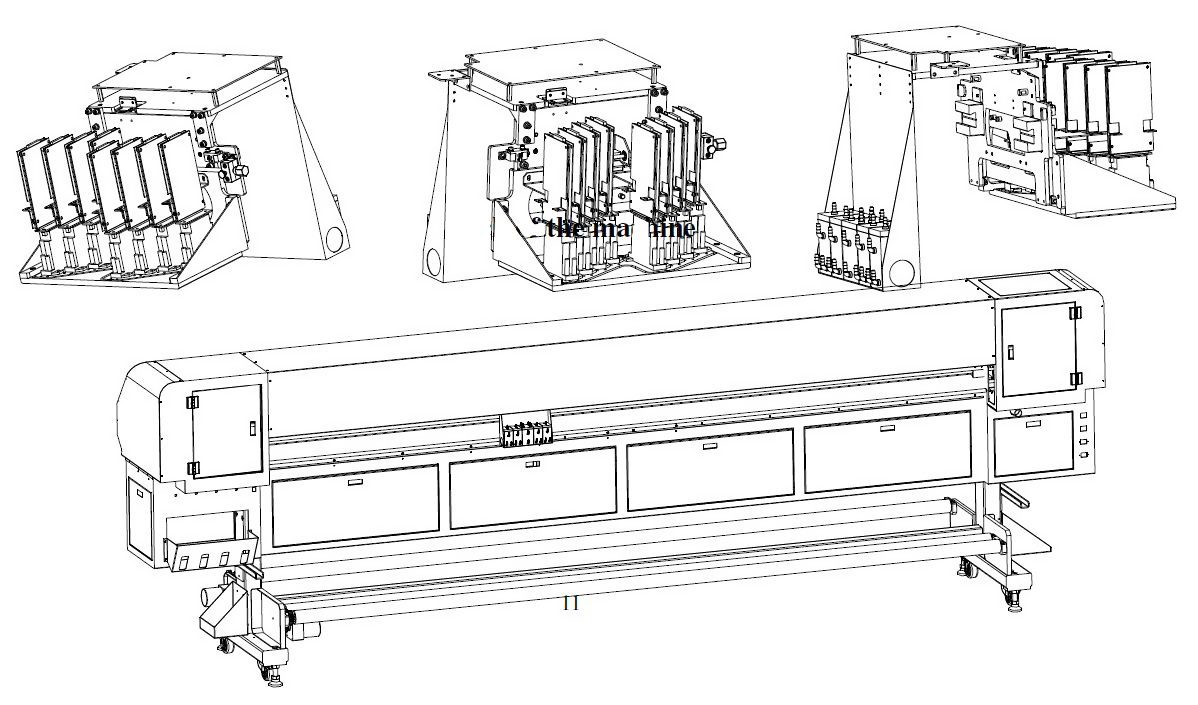
۴. نصب سیم اتصال به زمین (سیم ارت) برای چاپگر KONICA
یکی از مهمترین اقدامات ایمنی در نصب چاپگرهای صنعتی، اتصال دستگاه به سیستم ارت (زمین) است. این کار از بروز خطر برقگرفتگی، نوسان برق، و آسیب به تجهیزات الکترونیکی جلوگیری میکند.
🪓 مرحله اول: دفن میله فلزی در خاک
برای ایجاد ارت مستقل و استاندارد، باید یک میله فلزی را بهدرستی در خاک قرار دهید:
- یک میله آهنی به طول ۱ تا ۱.۵ متر و قطر ۱ تا ۲ سانتیمتر انتخاب کنید.
- این میله باید در خاک مرطوب دفن شود تا هدایت الکتریکی به خوبی انجام گیرد.
⚠️ هشدار مهم:
پیش از دفن میله، مطمئن شوید محل دفن در نزدیکی ترانسفورماتور، کابلهای برق یا مخابراتی ملی قرار ندارد.
میله آهنی باید با این زیرساختها فاصله ایمن داشته باشد تا از خطرات احتمالی جلوگیری شود.
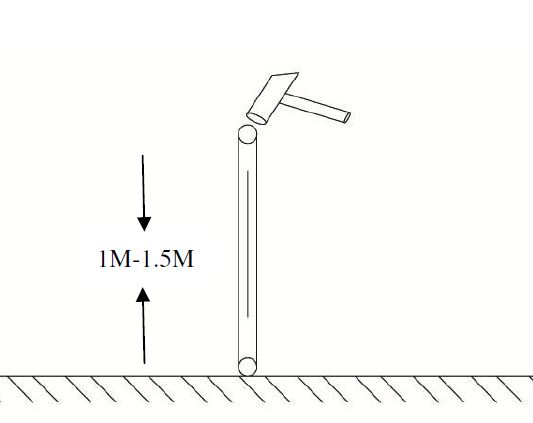
🌱 ادامه بخش ۴: مراحل تکمیلی نصب سیم ارت برای چاپگر KONICA
(1)ا تصال مناسب ارت
تنها به دفن میله آهنی ختم نمیشود. در ادامه مراحل تقویت رسانایی و اتصال صحیح به دستگاه آورده شده است:
💧 (۲) آبیاری با محلول آب و نمک
برای بهبود رسانایی میله ارت در خاک مرطوب، این مرحله را اجرا کنید:
- مقدار ۵۰۰ گرم نمک را با ۱۰۰۰ گرم (۱ لیتر) آب مخلوط کنید.
- پس از حل شدن کامل نمک در آب، محلول را روی میله آهنی دفنشده بریزید.
⚠️ توجه: نمک باید کاملاً در آب حل شود.
برای حفظ رسانایی مؤثر میله، ماهی یکبار این محلول را مجدداً روی آن بریزید.
🔧 (۳) سیمکشی ارت به دستگاه
اتصال پایدار سیم ارت به دستگاه، طبق مراحل زیر انجام میشود:
- یک سیم ارت با سطح مقطع بیش از ۲ میلیمتر مربع تهیه کنید.
- یک سر سیم را با دستگاه جوش الکتریکی (جوشکاری) به میله آهنی جوش دهید تا محکم و غیرقابل جدا شدن باشد.
- سر دیگر سیم را به علامت مخصوص ارت روی بدنه دستگاه (معمولاً کنار پیچ مخصوص با علامت زمین) متصل کنید.
اگر علامت ارت روی دستگاه را پیدا نکردید، سیم را به قسمتهای فلزی بدون رنگ دستگاه مانند:
- پایه چرخدار (کاستور)
- یا صفحه مشترک اتصال سیمها
متصل نمایید.
🧪 (۴) اندازهگیری مقاومت ارت
برای اطمینان از عملکرد صحیح ارت، باید مقاومت آن را بررسی کنید:
- ابتدا دستگاه را روشن کرده و با فازمتر (قلم تست برق) ولتاژ بین فاز و نول را بررسی کنید.
(روش دقیق در منابع تخصصی برق موجود است.) - سپس دستگاه را خاموش کنید.
- مولتیمتر را روی کمترین رنج اهم تنظیم کرده و مقاومت بین سیم ارت و سیم نول را اندازهگیری کنید.
✅ مقدار مقاومت باید کمتر از ۱۰ اهم باشد.
۵. نصب سختافزار دستگاه چاپ KONICA
۵-۱: درباره مدیریت چاپ (Print Management)
چاپگرهای صنعتی سری KONICA KM256 / KM512 / KM1024 از دو سیستم اصلی تشکیل شدهاند:
- سیستم چاپ (Print System)
- سیستم گرمایشی (Heating System)
هر یک از این سیستمها بهطور مستقل با برق AC تغذیه میشوند.
🌡️ شرایط محیطی مورد نیاز برای عملکرد پایدار دستگاه
برای عملکرد بهتر چاپگر، لازم است شرایط زیر در محیط نصب رعایت شود:
- دمای محیط: بین ۱۸ تا ۳۰ درجه سانتیگراد
- رطوبت نسبی هوا: بین ۶۰٪ تا ۸۰٪
- توان مصرفی دستگاه: حدود ۳۵۰۰ وات (۳.۵ کیلووات)
💡 توصیه: برای جلوگیری از نوسانات برق، حتماً از منبع تغذیه پایدار یا استابلایزر استفاده شود.
⚙️ نحوه نصب سیم ارت (Ground Wire)
برای اطمینان از ایمنی الکتریکی دستگاه، نصب صحیح سیم ارت الزامی است:
- سیم ارت را به صفحه اتصال زمین مشترک (public ground junction plate) وصل کنید.
- از مولتیمتر در حالت اندازهگیری ولتاژ AC روی ۲۰۰ ولت استفاده کنید:
- سیم مشکی (پروب منفی) را به سیم ارت وصل کنید.
- سیم قرمز (پروب مثبت) را به سیم نول برق ورودی وصل کنید.
- اگر عدد نمایش داده شده کمتر از ۱ ولت باشد، اتصال ارت صحیح است.
🧩 اجزای سیستم چاپ (Print System)
سیستم چاپ شامل سه بخش اصلی است:
- برد اصلی (Main Board)
- برد متحرک (Carriage Board)
- نرمافزار کنترل چاپ (Control Software)
اتصال این سیستم با رایانه از طریق پورت USB 2.0 انجام میشود.
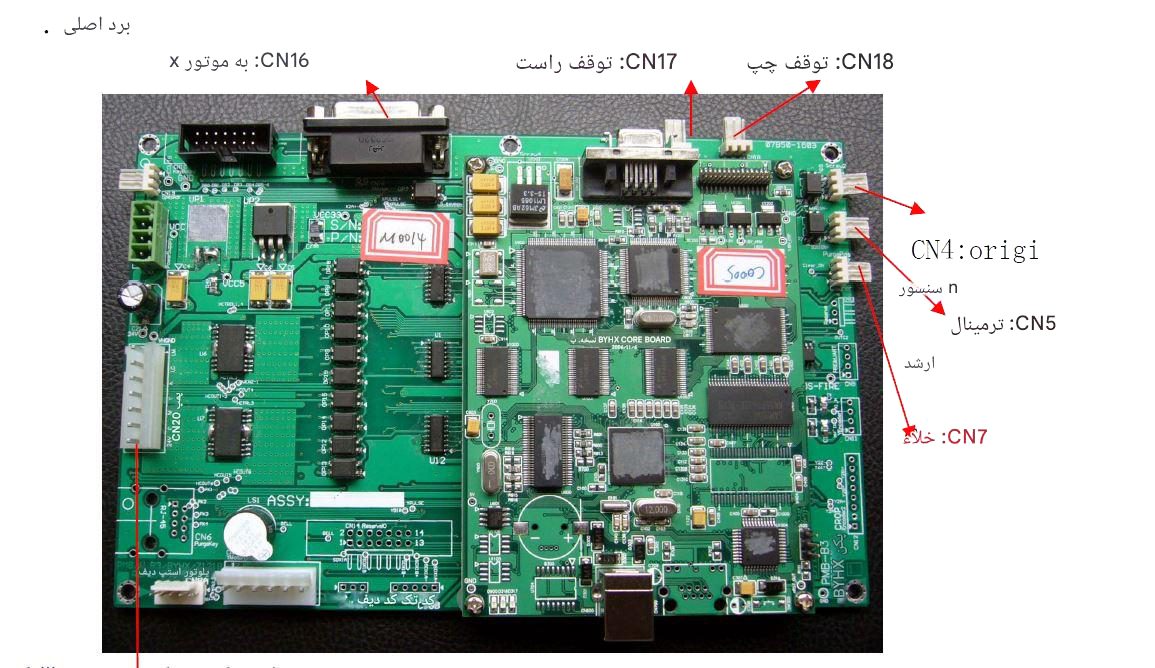

۵-۲ اتصال برد کالسکه KM256/512/1024 و رایتر کارخانه

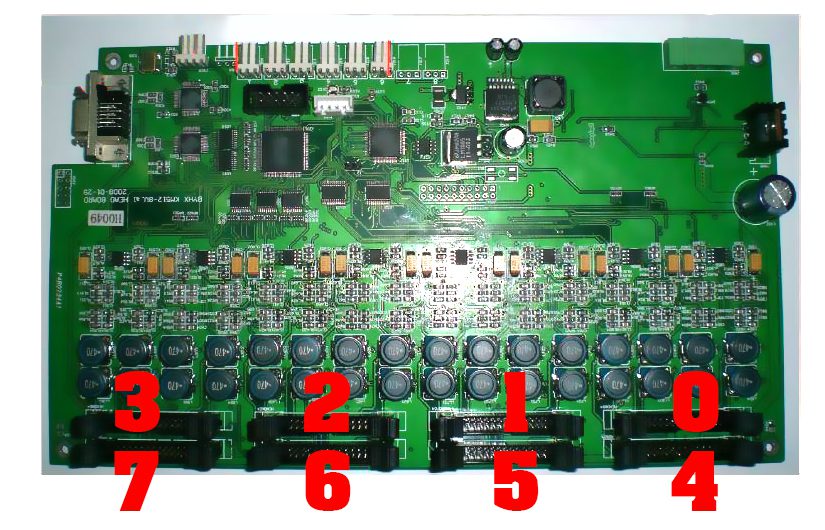
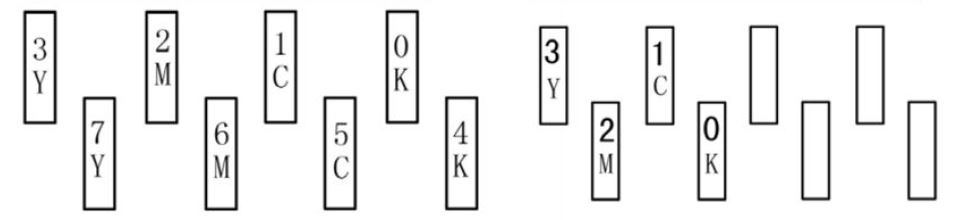
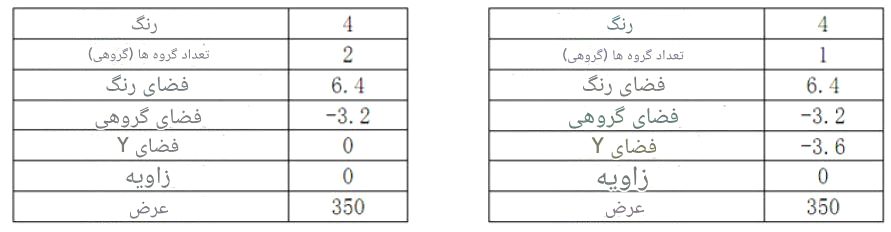
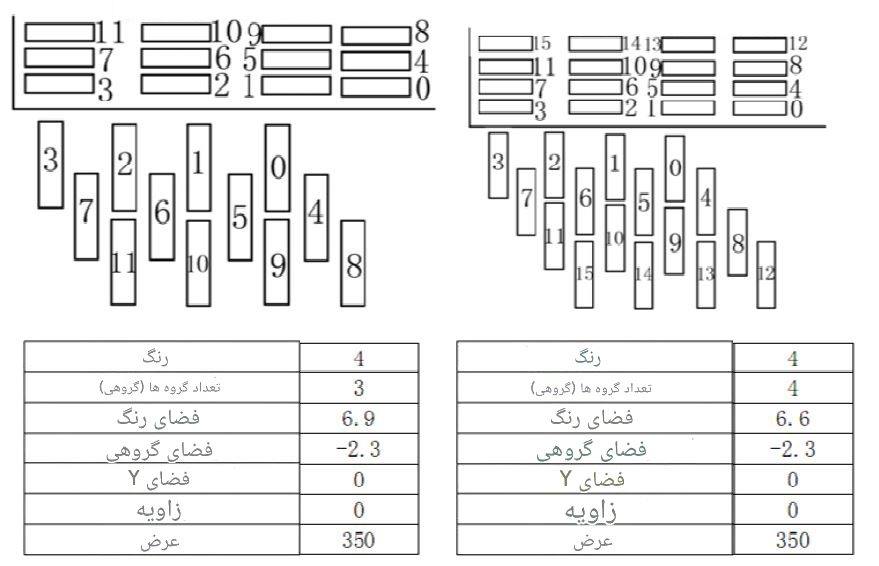
۵-۳: پریز برق
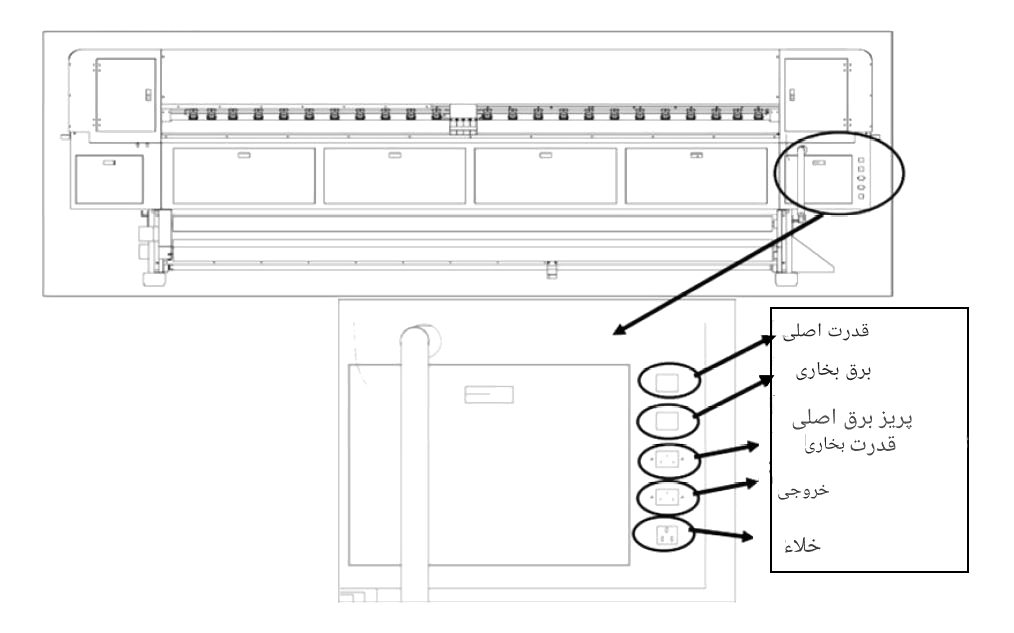
۵-۴ سیستم تمیزکاری
سیستم تمیزکاری ۵-۴ یک مجموعه کاربردی برای جمعآوری و حذف آلودگیها در محیطهای صنعتی و تخصصی است. این سیستم با طراحی دقیق و اجزای هماهنگ، عملکردی مؤثر در پاکسازی و بهبود شرایط کاری ارائه میدهد.
اجزای اصلی سیستم عبارتند از:
- تمیزکننده (Cleaner):
بخش اصلی دستگاه که فرآیند مکش و پاکسازی را انجام میدهد. - ورودی مکش (Suck Inlet):
دهانهای برای ورود هوا و ذرات آلوده به داخل سیستم، که نقش مهمی در کارایی مکش دارد. - رله حالت جامد (Solid-State Relay):
قطعهای الکترونیکی برای کنترل جریان برق با دقت و سرعت بالا، بدون استفاده از قطعات مکانیکی. - خروجی برق جاروبرقی (Vacuum Power Outlet):
خروجی برق مخصوص اتصال جاروبرقی یا تجهیزات نظافتی دیگر، برای افزایش کارایی و انعطافپذیری سیستم.
این ترکیب از اجزا باعث میشود سیستم ۵-۴ انتخابی مناسب برای استفاده در محیطهای حساس، مانند چاپخانهها، آزمایشگاهها و خطوط تولید باشد.
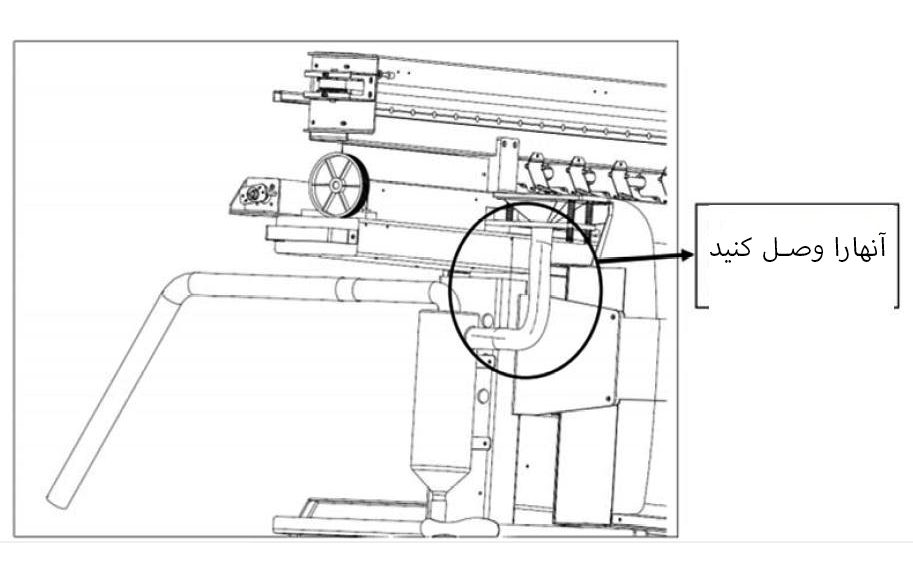
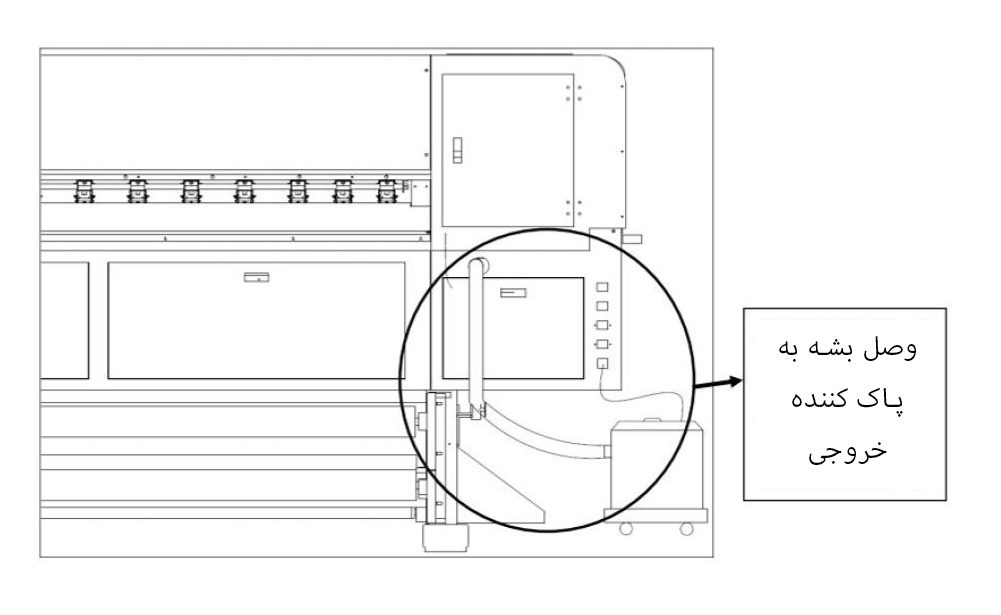
۵-۵ استفاده از ایستگاه جوهر و ایستگاه جوهر خودکار
ایستگاه جوهر و نوع خودکار آن برای تأمین و کنترل دقیق جوهر در چاپ استفاده میشوند.
۵-۵-۱ خاموش کردن دستگاه برای ایمنی
قبل از کار با ایستگاه جوهر، دستگاه را خاموش کنید تا از آسیب به تجهیزات و خطرات احتمالی جلوگیری شود.
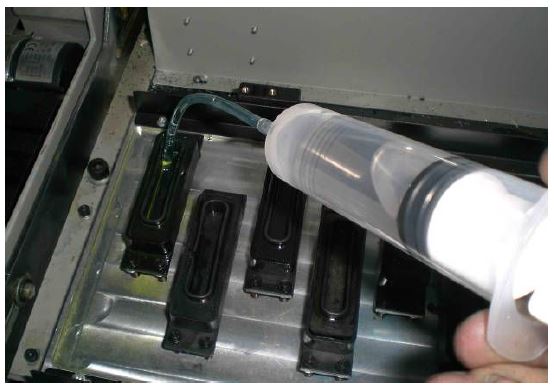
1.تمیزکننده را روی هر کَپ هد قرار دهید و آن را مرطوب نگه دارید.

2.کَرِیِج (هد پرینت) را به سمت راست بکشید تا روی تَمپُن خیس قرار گیرد.

آموزش کوتاه تمیزکاری هد چاپ
- تمیزکننده را روی هر کَپ هد بریزید.
- کریج را به سمت راست بکشید و مطمئن شوید کَپ هد کاملاً مرطوب بماند.
- پیچ نگهدارنده را بالا زده و کریج را به موقعیت اولیه بازگردانید.
- با سرنگ، تمیزکننده را از داخل کپ جمعآوری کنید.
نکات:
- کپ هد را هر هفته تمیز کنید.
- اطراف آن را روزانه پاک کنید.
- در صورت کار نکردن، از فیلم محافظ استفاده کنید تا گردوغبار وارد نشود.
۵-۵-۲ سیستم کَپینگ خودکار حفاظتی
در دستگاههای مدل E و S، کَپینگ بهصورت خودکار فعال میشود تا از خشک شدن هد و ورود گردوغبار جلوگیری شود.
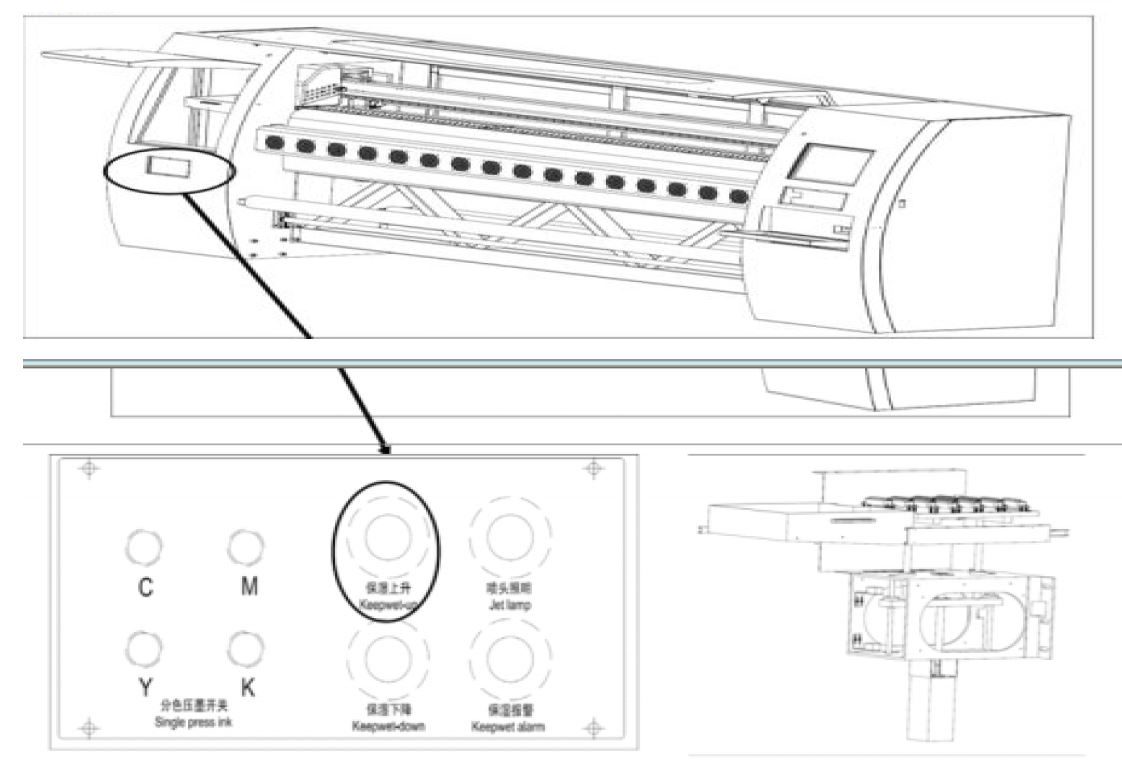
عملکرد دکمه مرطوبنگهدار و سیستم گرمایش پلتفرم
- دکمه “Keep-Wet Down” را نگه دارید تا کَپینگ پایین برود. (در صورت رها کردن دکمه، کَپینگ متوقف میشود.)
- پس از رسیدن کَپینگ به پایینترین نقطه، آلارم به صدا درمیآید و حرکت بهصورت خودکار متوقف میشود.
- در این حالت، کَپینگ به برق اصلی متصل میشود.
۵-۶ سیستم گرمایش پلتفرم
سه بخش گرمایشی وجود دارد: گرمکن جلویی، گرمکن میانی (بستر) و گرمکن پشتی؛ که همگی از طریق پنل کنترل، قابل تنظیم هستند.
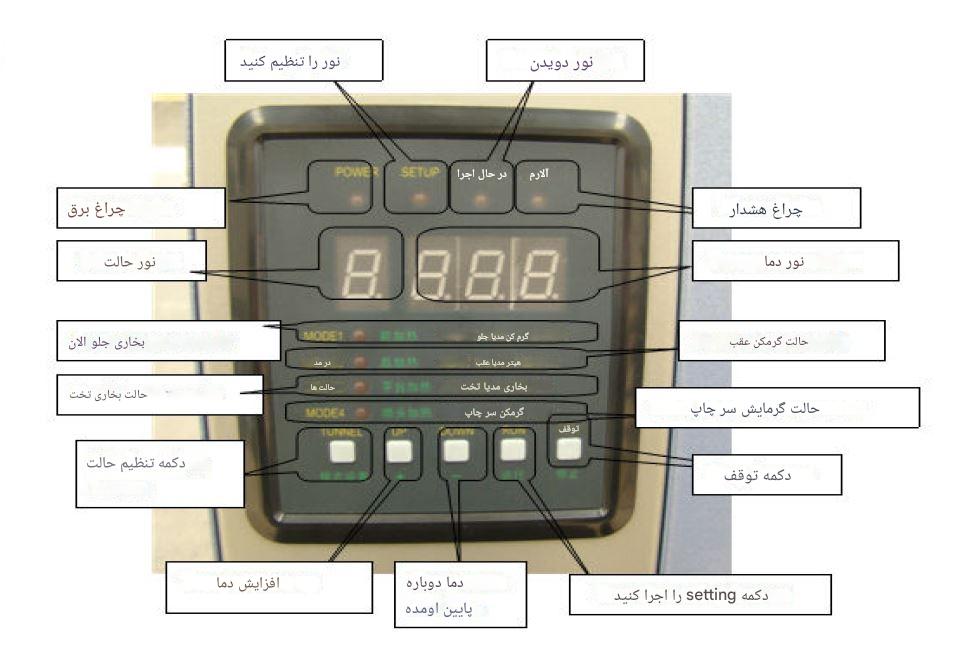
راهنمای چراغهای نشانگر و حالتهای گرمایش پلتفرم
- Power Light (چراغ پاور): هنگام روشن بودن دستگاه، این چراغ روشن میشود. اگر خاموش باشد، برد دستگاه برق ندارد.
- Set Light (چراغ تنظیم): با روشن شدن این چراغ، دستگاه وارد حالت تنظیم میشود. برای ورود به این حالت، دکمه Mode را فشار دهید.
- Running Light (چراغ عملکرد): هنگام گرم بودن پلتفرم، این چراغ روشن است. اگر خاموش باشد، پلتفرم کار نمیکند یا دما به مقدار تنظیمشده رسیده است.
- Alarm Light (چراغ هشدار): در صورت وجود مشکل در گرمایش (مثلاً خرابی سنسور دما)، این چراغ روشن میشود.
- Mode Light (چراغ حالت): وضعیت فعلی را نمایش میدهد؛ شامل چهار حالت: گرمکن جلویی، گرمکن میانی، گرمکن پشتی و گرمکن هد چاپ.
- Temperature Light (چراغ دما): در حالت عملکرد، دمای فعلی را نشان میدهد و در حالت تنظیم، دمای هدف را نمایش میدهد.
توضیح حالتهای گرمایش:
- Front Heater Mode: گرمایش پلتفرم جلویی
- Bed Heater Mode: گرمایش سطح میانی (بستر چاپ)
- Rear Heater Mode: گرمایش پلتفرم پشتی
برای تغییر حالتها، دکمه Mode را فشار دهید.
آموزش کنترل دما و حالتهای دستگاه
- Print Head Heater Mode (حالت گرمایش هد چاپ): این حالت مربوط به گرمایش هد چاپ است. در این حالت، چراغ نشانگر حالت روشن میشود و دمای هد چاپ نمایش داده میشود. (این حالت بهطور پیشفرض وجود ندارد و در صورت فعال شدن، چراغ هشدار روشن میشود.)
- Mode Button (دکمه حالت): با فشار دادن این دکمه وارد حالت تنظیمات میشوید. چراغ تنظیم روشن شده و الگوی حالت نمایش داده میشود. برای تغییر حالتها، دکمه را فشار دهید و دما را تنظیم کنید.
- Increase/Decrease Temperature (افزایش/کاهش دما): در حالت تنظیم، با فشار دادن این دکمهها میتوانید دمای حداکثری حالت فعلی را تغییر دهید.
- Run Button (دکمه اجرا): پس از تنظیمات، برای خروج از حالت تنظیمات و شروع به کار، این دکمه را فشار دهید.
- Stop Button (دکمه توقف): در حالت تنظیم، برای متوقف کردن گرمایش در یک حالت خاص، به حالت موردنظر بروید و این دکمه را فشار دهید تا گرمایش متوقف شود و از حالت تنظیم خارج شوید.
دستورالعمل تنظیم دما
- دمای پلتفرم را بر روی 35 درجه سلسیوس تنظیم کنید تا پلتفرم گرم شود.
- سیستم گرمایش را خاموش کنید.
- سیستم گرمایش پلتفرم جلویی را بر روی 40 درجه تنظیم کرده و سپس دما را روی 45 درجه تنظیم کنید.
مراحل تنظیم:
- حالت تنظیم: تغییر حالت گرمایش به پلتفرم میانه، سپس با استفاده از دکمه بالا/پایین دما را روی 35 درجه تنظیم کرده و دکمه Run را فشار دهید تا از حالت تنظیمات خارج شوید.
- حالت تنظیم: تغییر حالت گرمایش به پلتفرم جلویی، سپس دکمه Stop را فشار دهید تا گرمایش پلتفرم جلویی متوقف شود و از حالت تنظیمات خارج شوید.
- حالت تنظیم: تغییر حالت گرمایش به پلتفرم جلویی، سپس دکمه بالا/پایین را فشار دهید تا دما را روی 40 درجه تنظیم کرده و دکمه Run را فشار دهید تا از حالت تنظیمات خارج شوید. سپس دوباره حالت تنظیم را تغییر داده و دما را روی 45 درجه تنظیم کنید.
نحوه استفاده – چاپ
- دماهای پیشنهادی:
- گرمکن جلویی: 40 درجه سانتیگراد
- گرمکن بستر: 38 درجه سانتیگراد
- گرمکن پشتی: 45 درجه سانتیگراد
اگر ماده چاپی ضخیم است، دما باید بهطور مناسب افزایش یابد.
- نکته:
هنگام وارد شدن به حالت تنظیم، تنها میتوان یک حالت گرمایش را تنظیم کرد. برای تنظیم چندین حالت گرمایش، باید بهطور جداگانه وارد حالت تنظیم شوید.
گرمایش مادون قرمز (دستگاههای C، E، S)
سیستم گرمایش مادون قرمز برای گرم کردن پلتفرمها با استفاده از تابش مادون قرمز طراحی شده است که به سرعت و بهطور یکنواخت دما را افزایش میدهد.
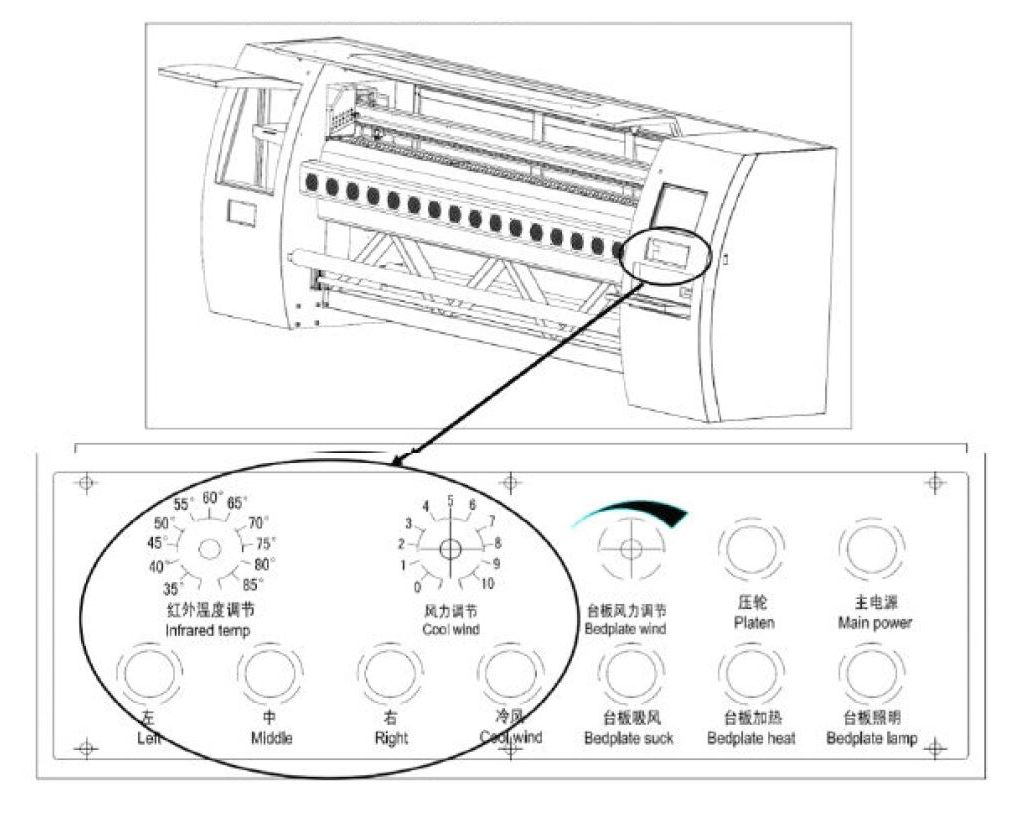
سیستم گرمایش مادون قرمز
سیستم گرمایش مادون قرمز شامل لولههای چپ، وسط و راست و فن خنککننده است که هفت لوله در مجموع وجود دارد:
- 1.8 متر (چپ)
- 2.5 متر (چپ-وسط)
- 3.2 متر (چپ-وسط-راست)
این لولهها بهطور مستقل با دکمهای که در تصویر نشان داده شده است قابل کنترل هستند. برای فعال کردن گرمایش مادون قرمز در پلتفرم چپ، دکمه چپ را فشار دهید و سپس با چرخاندن پیچ گرمایش مادون قرمز دما را تنظیم کنید. فن خنککننده نیز با دکمه کنترل شده و قدرت باد آن قابل تنظیم است. توصیه میشود هنگام فعال شدن گرمایش مادون قرمز، فن خنککننده روشن باشد تا تاثیر بهتری حاصل شود.
سیستم رسانهای (دستگاه H.C)
کنترلر سوئیچ
سیستم رسانهای دستگاه H.C با استفاده از کنترلر سوئیچ مدیریت میشود که به شما امکان تنظیم و کنترل عملکرد دستگاه را میدهد. این کنترلر برای تنظیمات مختلف سیستم مورد استفاده قرار میگیرد.
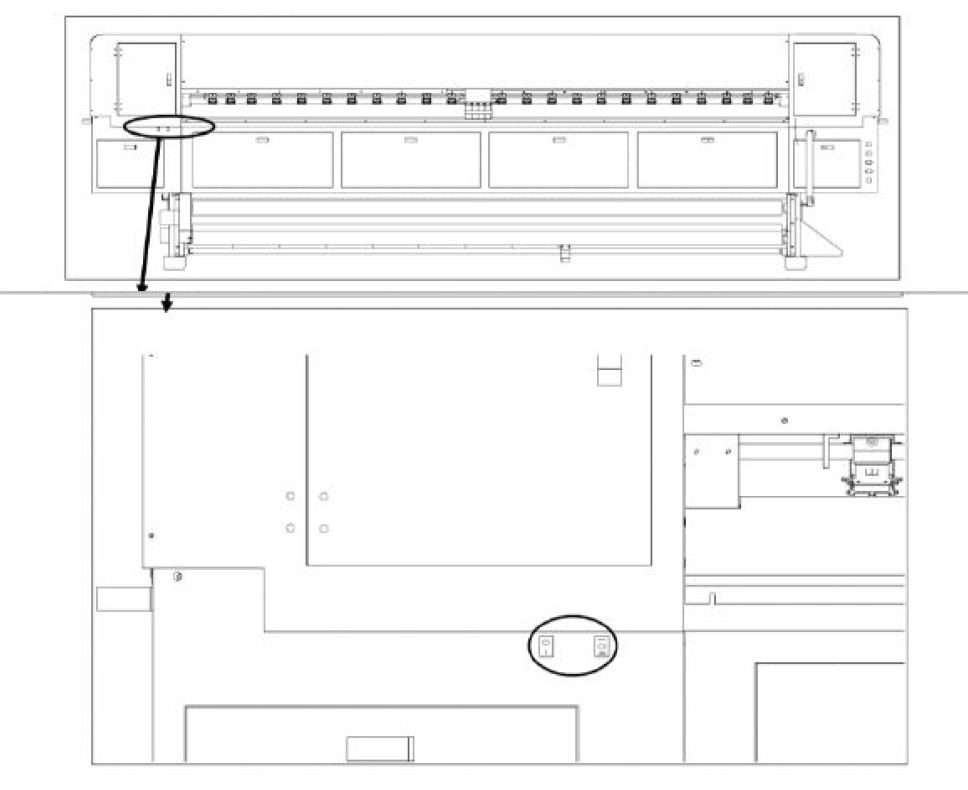
سیستم تغذیه
همانطور که در تصویر نشان داده شده، دو سوئیچ برای سیستم تغذیه وجود دارد. سوئیچ با علامت “0” و “一” سوئیچ دو بخشی است. سوئیچ با علامت “一” “0” “二” سوئیچ سه بخشی است.
- هنگام نصب رسانه و شروع چاپ، سوئیچ دو بخشی را روی “0” قرار دهید.
- سوئیچ سه بخشی را روی “二” قرار دهید.
- بعد از چاپ و برش رسانه، اگر نیاز به جمعآوری رسانه دارید، سوئیچ دو بخشی را روی “一” و سوئیچ سه بخشی را روی “一” قرار دهید.
- اگر نیاز به تغذیه خودکار ندارید، سوئیچ را روی “0” قرار دهید.
سیستم رسانهای (دستگاه E/S)

۵-۷ سیستم رسانهای (دستگاه H و C)
سوئیچ رسانهای در قسمت جلو دستگاه قرار دارد و هر سوئیچ توسط سوئیچ سه بخشی کنترل میشود. مراحل استفاده از سیستم رسانهای به شرح زیر است:
- هنگام چاپ، سوئیچها را به “二” تغییر دهید تا بهطور خودکار رسانه تغذیه و جمعآوری شود.
- پس از چاپ، رسانه را برش داده و سپس دکمه تغذیه را به “一” تغییر دهید تا رسانه باقیمانده توسط موتور جمعآوری شود.
- دکمه جمعآوری را به “一” تغییر دهید تا رسانه جمعآوری شده آزاد شده و آماده پردازش در مراحل بعدی شود.
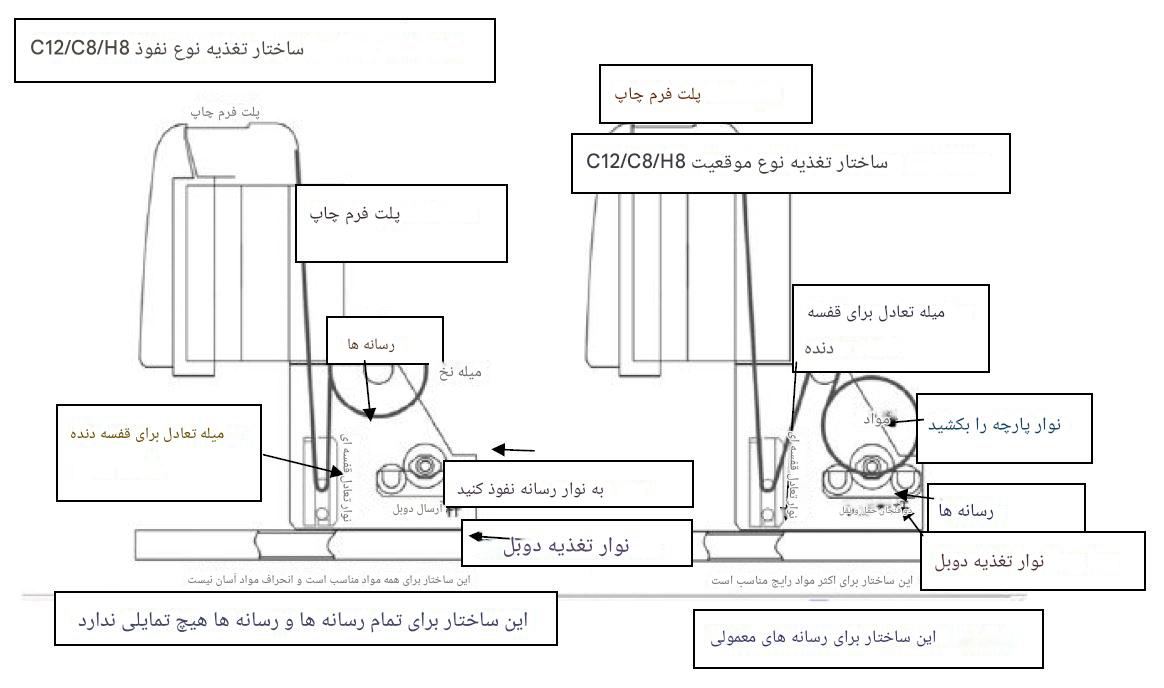
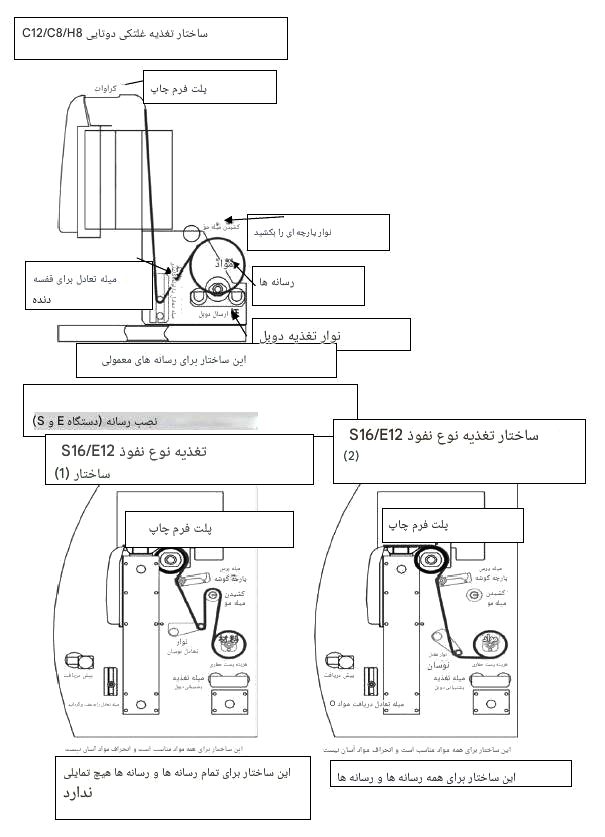
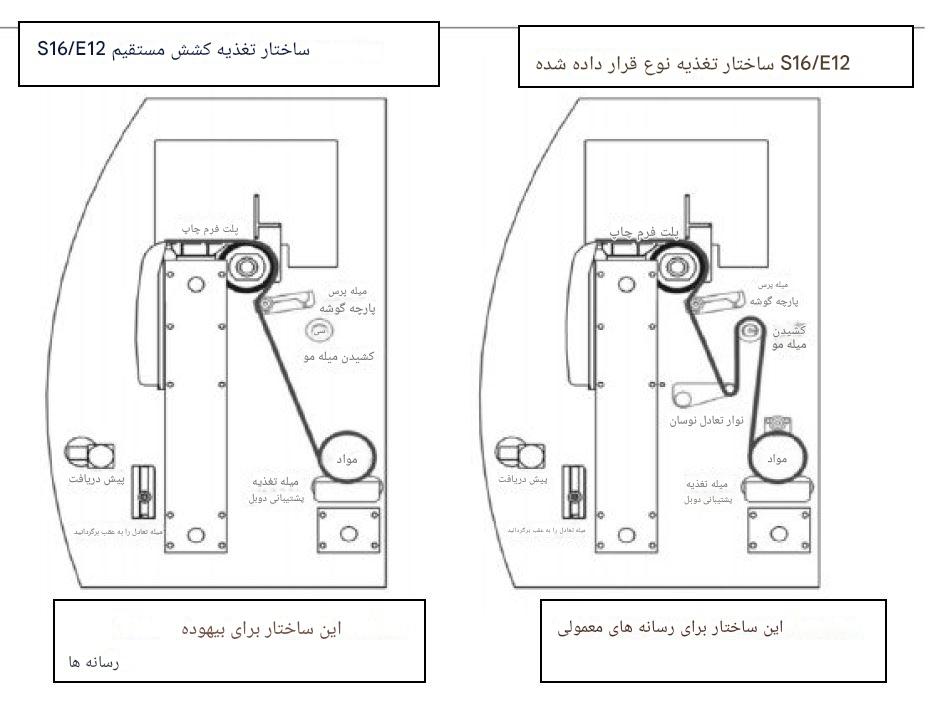
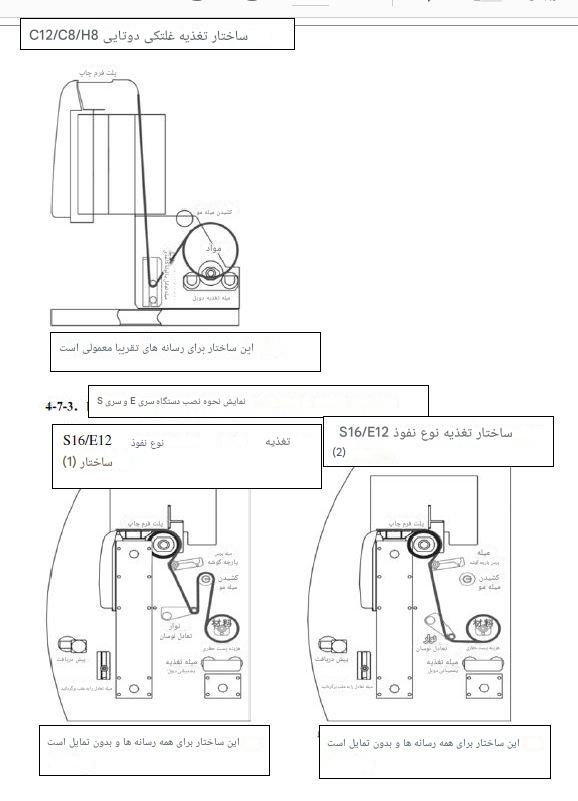
۵-۸ غلطک پینچ اتوماتیک
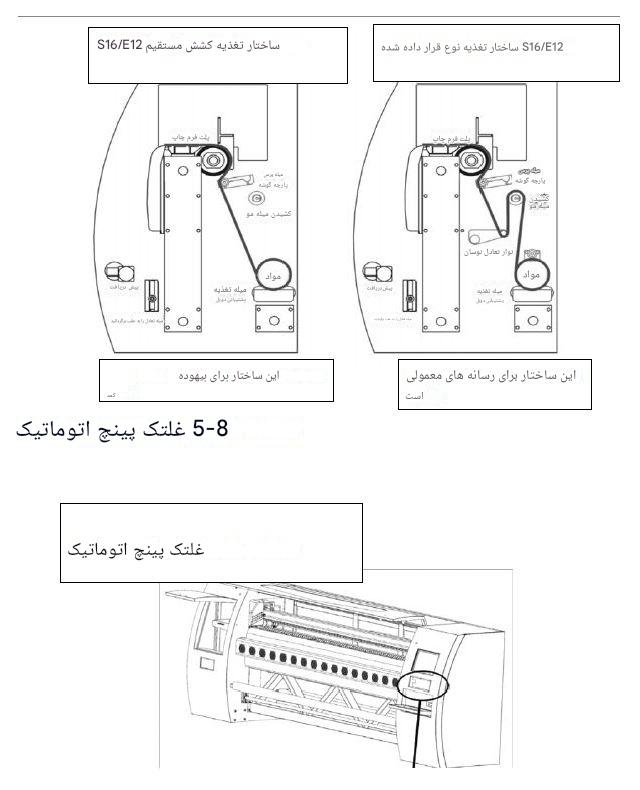
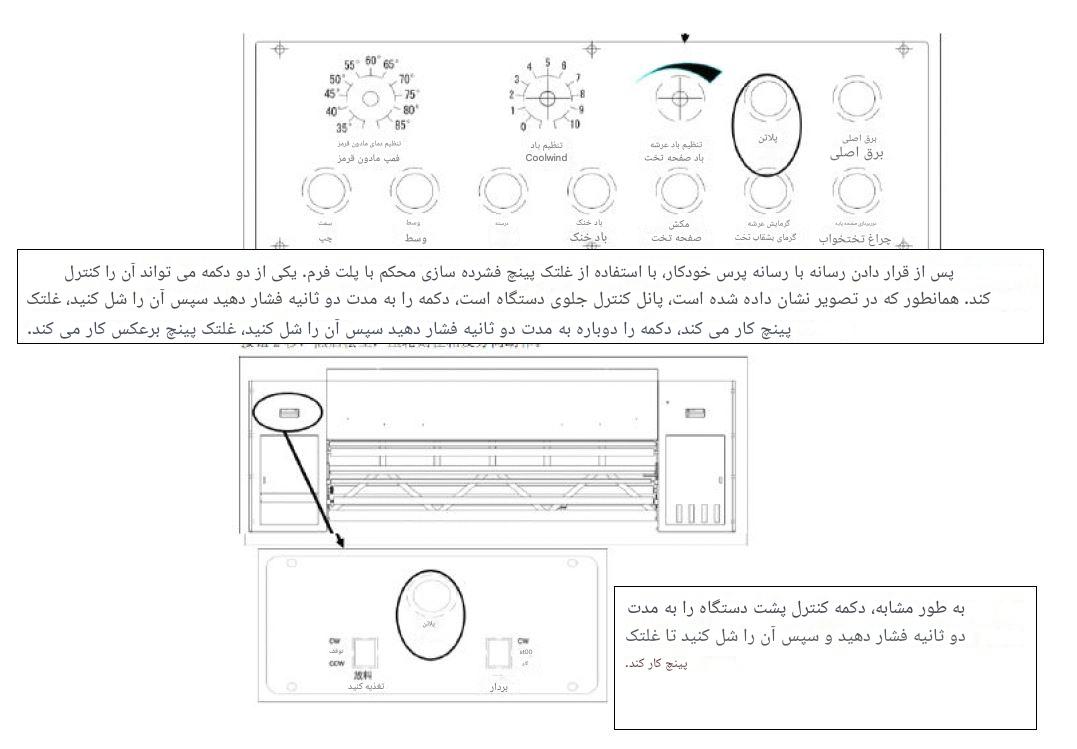
۵-۹ سیستم مکش پلتفرم (دستگاههای سری E و S)
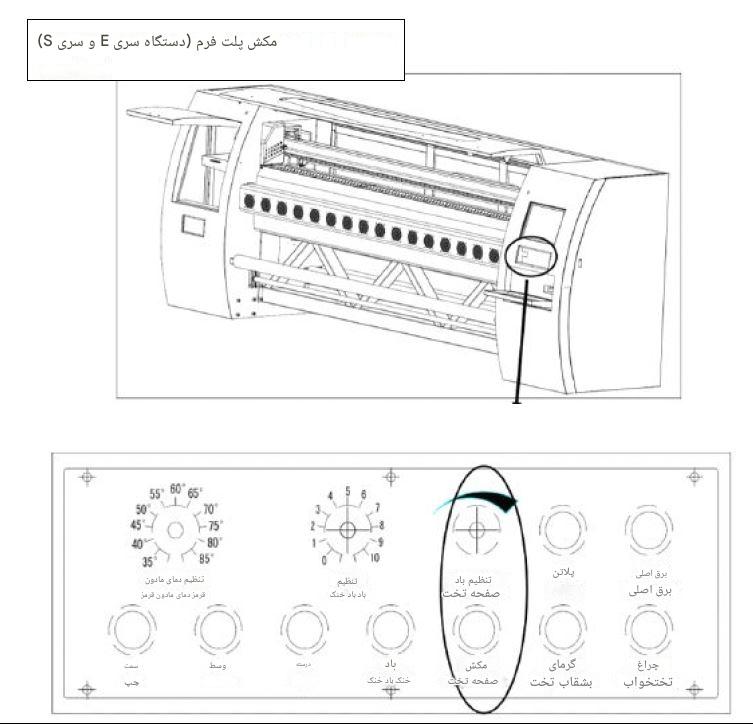
عملکرد سیستم مکش پلتفرم
سیستم مکش پلتفرم برای چسباندن رسانه به پلتفرم در هنگام چاپ طراحی شده است تا از چینخوردگی و بلند شدن رسانه جلوگیری شود.
برای فعالسازی این سیستم، دکمه مکش پلتفرم را فشار دهید تا فن مکش روشن شود. اگر نیاز به تنظیم قدرت باد دارید، میتوانید با استفاده از پیچ تنظیم قدرت باد پلتفرم این کار را انجام دهید (این عملکرد فقط برای مدلهای E12 و S16 موجود است).
۶ نصب نرمافزار
نرمافزار مدیریت چاپ تمامی پارامترهای دستگاه را بر اساس نیاز تنظیم میکند و قابلیت کالیبراسیون و تمیز کردن هد چاپ را داراست.
۶-۱ نصب نرمافزار مدیریت چاپ
برای نصب نرمافزار مدیریت چاپ، مراحل زیر را دنبال کنید:
مراحل نصب نرمافزار
- نرمافزار Dotnetfx را نصب کنید.
- مراحل نصب نرمافزار Printer Manager را اجرا کنید.
- نصب را طبق دستورالعملهای نمایش داده شده در صفحه دنبال کنید.
- اگر پیامی مشابه پیام زیر در ویندوز XP یا ویندوز ویستا مشاهده کردید، روی دکمه “ادامه” کلیک کنید.
نرمافزار نیاز به نصب نسخه 1.1 یا بالاتر از Dotnetfx دارد که به طور خودکار در فرایند نصب انجام میشود. - پس از نصب نرمافزار، سختافزار را تنظیم کنید، در غیر این صورت دستگاه کار نخواهد کرد. وارد مسیر C:\Program Files\Printer Manager>Factory Data شوید.
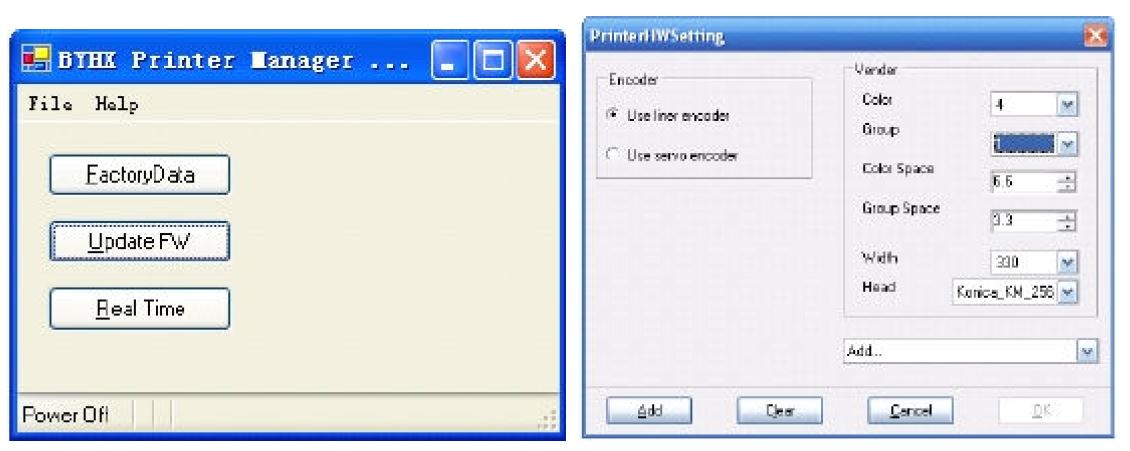
نصب نرمافزار Printer Manager
برای نصب نرمافزار Printer Manager، مراحل زیر را دنبال کنید:
- فایل Setup.exe را اجرا کنید.
- نرمافزار را طبق دستورالعملهای نمایش داده شده در صفحه نصب کنید.
نرمافزار نیاز به نصب نسخه 1.1 یا بالاتر از Dotnetfx دارد که به طور خودکار در فرایند نصب انجام میشود.
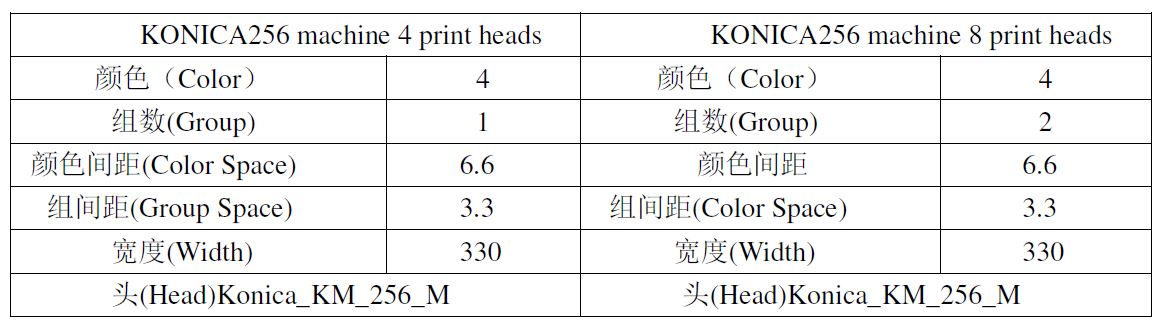
پارامتر KONICA DP “FactoryWrite” (ماشین لوکس)
پارامتر “FactoryWrite” مخصوص ماشینهای لوکس KONICA DP برای تنظیمات کارخانه است.
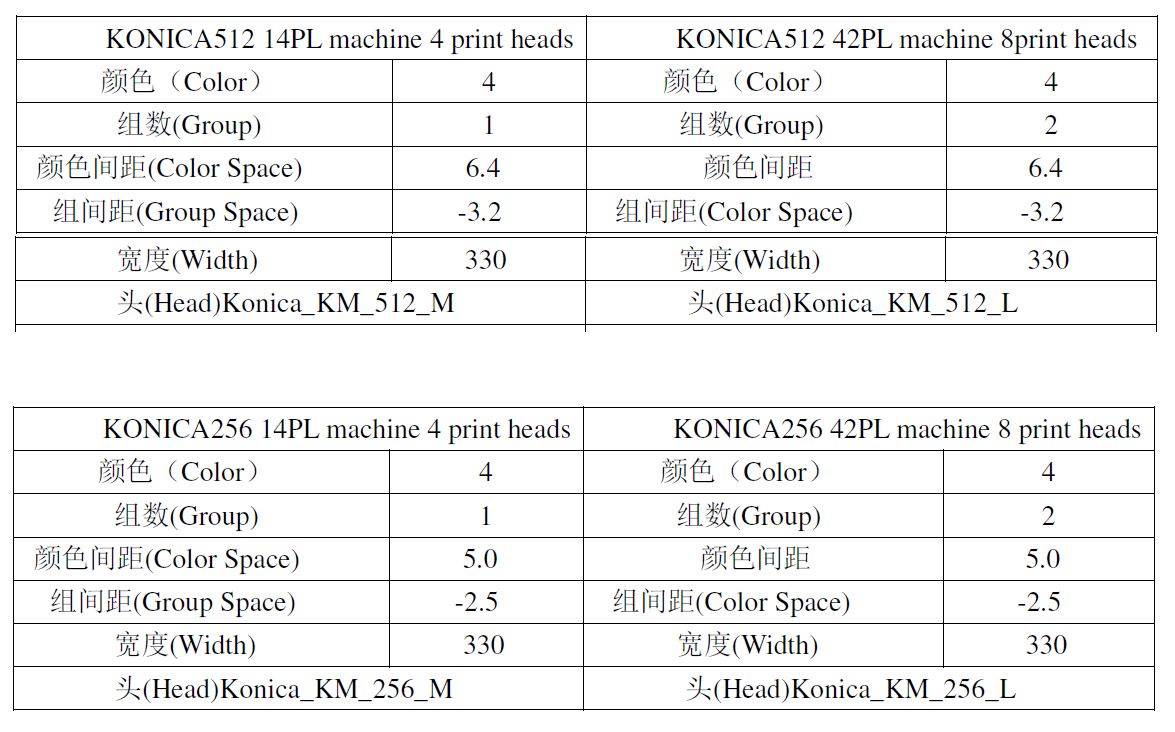
پارامتر “FactoryWrite” KONICA XP (ماشین استاندارد و کروز)
پارامتر “FactoryWrite” مخصوص ماشینهای KONICA XP برای تنظیمات کارخانه در مدلهای استاندارد و کروز است.
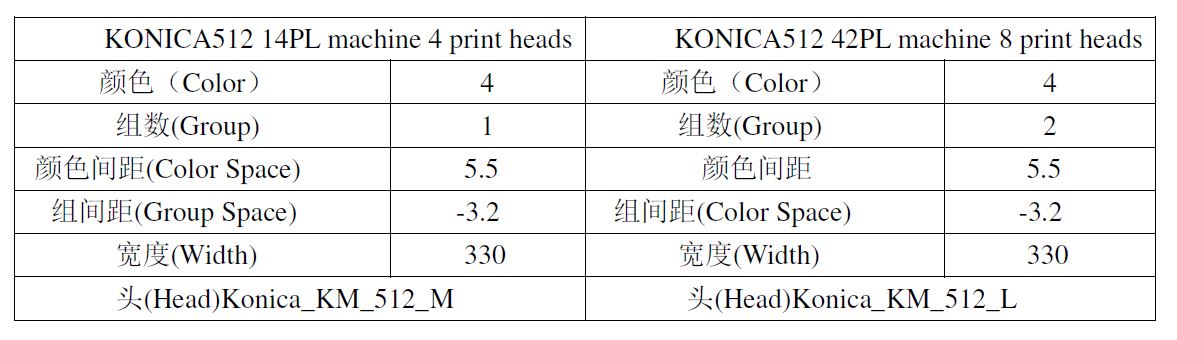
۶-۲ معرفی رابط کاربری نرمافزار
رابط نرم افزاری

۶-۲-۱ معرفی نوار ابزار
نوار ابزار شامل دکمههای بزرگی است که برای اجرای دستورات نرمافزار استفاده میشود. دکمهها از چپ به راست به ترتیب زیر عمل میکنند: افزودن شغل چاپ، حذف، چاپ، تعلیق، توقف، بررسی نازل، تمیز کردن، حرکت کارتریج به سمت چپ، حرکت کارتریج به سمت راست، تغذیه، قطع رسانه، بازگشت به نقطه مبدا، تنظیم محل چاپ و تنظیم چاپ جمعی. عملکرد این دکمهها مشابه عملکرد منوها است.
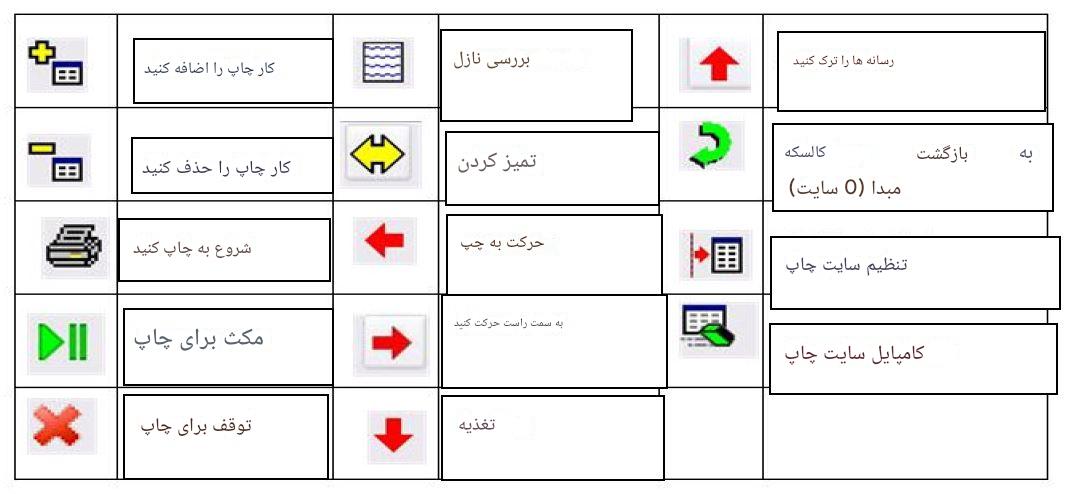
۶-۲-۲ معرفی اطلاعات چاپ
نوار اطلاعات چاپ در تصویر بالا نشان داده شده است. از چپ به راست به ترتیب شامل موارد زیر است: موقعیت مبدا چاپ، تنظیم گام، تعداد پاسهای چاپ، سرعت کارتریج، انتخاب یکطرفه یا دوطرفه، تنظیمات فایل. توضیحات هر کدام به شرح زیر است:
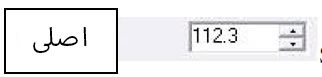
تنظیم نقطه مبدأ چاپ
تنظیم مبدأ به معنای تعیین محل شروع چاپ است که به آن “عدد لبه سفید” نیز گفته میشود. این تنظیم مشخص میکند که چاپ از کدام نقطه روی مدیا آغاز شود.
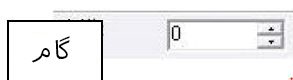
تنظیم گام چاپ
برای جلوگیری از مشکلاتی مانند همپوشانی خطوط (خط مشکی) یا فاصلهافتادن بین خطوط (خط سفید)، باید گام چاپ تنظیم شود.
- اگر خطوط روی هم بیفتند (خط مشکی ایجاد شود)، مقدار گام را افزایش دهید.
- اگر بین خطوط فاصله بیفتد (خط سفید ظاهر شود)، مقدار گام را کاهش دهید.
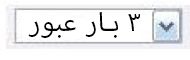
تنظیم مقدار PASS در چاپ
مقدار PASS نشاندهنده تعداد دفعات عبور هد چاپگر برای تکمیل یک ناحیه است و باید متناسب با وضوح تصویر (DPI) انتخاب شود. هرچه مقدار PASS بیشتر باشد، کیفیت چاپ بهتر اما سرعت کمتر خواهد بود. تنظیمات پیشنهادی بر اساس رزولوشن به شرح زیر است:
- چاپ با 360×360 DPI: انتخاب 2، 4 یا 8 PASS
- چاپ با 360×720 DPI یا 720×720 DPI: انتخاب 4 یا 8 PASS
- چاپ با 360×540 DPI یا 720×540 DPI: انتخاب 3، 6 یا 12 PASS
- چاپ با 360×1080 DPI یا 720×1080 DPI: انتخاب 6 یا 12 PASS
- چاپ با 360×1440 DPI: انتخاب 8 PASS
انتخاب مناسب بر اساس کیفیت مورد انتظار و نوع کار چاپی انجام میشود.
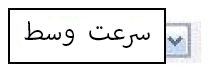
تنظیم سرعت هد چاپگر
در تنظیمات چاپ، سرعت حرکت هد چاپگر (Carriage) قابل تنظیم است و بسته به نوع کار و کیفیت مورد انتظار، میتوان یکی از سه حالت زیر را انتخاب کرد:
- سرعت بالا (High Speed): مناسب برای چاپ سریع با کیفیت کمتر
- سرعت متوسط (Middle Speed): تعادل بین سرعت و کیفیت
- سرعت پایین (Low Speed): مناسب برای چاپ با کیفیت بالا و جزئیات دقیق
انتخاب سرعت مناسب نقش مهمی در دستیابی به نتیجه دلخواه در چاپ دارد.
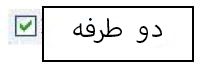
تنظیم حالت چاپ یکطرفه و دوطرفه
در نرمافزار چاپ، میتوان نحوه حرکت هد چاپ را به دو صورت تنظیم کرد:
- حالت دوطرفه (Bidirection): فعال بودن این گزینه به معنی چاپ در هر دو جهت رفت و برگشت هد است که باعث افزایش سرعت چاپ میشود.
- حالت یکطرفه (Unidirection): غیرفعال بودن این گزینه به معنی چاپ فقط در یک جهت حرکت هد است که دقت و کیفیت چاپ را افزایش میدهد.
انتخاب بین این دو حالت بسته به اولویت سرعت یا کیفیت چاپ انجام میشود.

آموزش تنظیمات فایل چاپ
وقتی گزینه “Use file setting” فعال باشد، تنظیماتی مانند تعداد پاس (PASS)، سرعت چاپ و حالت چاپ یکطرفه یا دوطرفه به رنگ خاکستری درمیآیند و قابل تغییر نیستند. در این حالت، دستگاه از تنظیمات فایل اصلی پیروی میکند.
مثلاً اگر فایل چاپی با رزولوشن 1080×360 تنظیم شده باشد، بهصورت پیشفرض با 6 پاس چاپ میشود.
دکمههای کاربردی در نوار ابزار:
- Add print job: افزودن فایل چاپی
- Delete print job: حذف فایل چاپی
- Start to print: شروع چاپ
- Pause to print: توقف موقت چاپ
- Stop to print: توقف کامل چاپ
- Nozzle check: بررسی نازل
- Cleaning: تمیزکاری هد
- Move left / right: حرکت هد به چپ یا راست
- Feeding / Quit media: تغذیه یا خروج مدیا
- Carriage return to origin (0 site): بازگشت هد به نقطه شروع
- Set / Compile print site: تنظیم یا تثبیت محل چاپ
- Origin / Step / Middle speed / Bidirection / Use file setting: تنظیمات اصلی چاپ مربوط به موقعیت، فاصله چاپ، سرعت و نوع چاپ (یکطرفه/دوطرفه) و استفاده از تنظیمات فایل.
معرفی منوی نرمافزار Print Manager
در این بخش با عملکرد، نحوه استفاده و کلیدهای میانبر هر منو در نرمافزار PRINT MON آشنا میشوید.
نوار منوی این نرمافزار شامل پنج منوی اصلی است که بهصورت کشویی در دسترس هستند. هر منو شامل ابزارها و تنظیمات کاربردی برای مدیریت فرآیند چاپ و کنترل دقیق دستگاه میباشد.

آموزش منوی JOB در نرمافزار Print Manager
در نوار منوی اصلی، حروف انگلیسی کنار هر منو نشاندهنده کلید میانبر آن هستند. با فشار همزمان کلید Ctrl + حرف میتوانید مستقیماً به آن منو دسترسی پیدا کنید.
۶-۲-۳-۱ منوی JOB
این منو شامل چهار گزینه اصلی است:
- Add Job (افزودن فایل چاپ)
برای وارد کردن فایلهای چاپ با فرمتهای.prn،.prtو سایر فایلهای مشابه استفاده میشود. پس از انتخاب فایل و تنظیم مسیر و نام، روی دکمه “Open” کلیک کنید تا فایل به ناحیه کاری اضافه شود. - Delete Job (حذف فایل چاپ)
این گزینه فایل انتخابشده را از لیست چاپ حذف میکند. - Print Job (شروع چاپ)
فایل انتخابی را برای چاپ ارسال میکند. - Exit (خروج از نرمافزار)
با انتخاب این گزینه، از برنامه خارج میشوید.
۶-۲-۳-۲ منوی Setting…
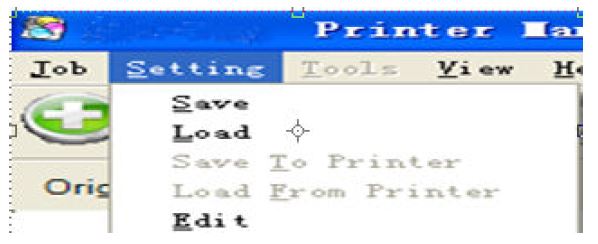
آموزش منوی Setting در نرمافزار Print Manager
منوی Setting برای ذخیرهسازی، بارگذاری و انتقال تنظیمات نرمافزار و دستگاه چاپ KONICA کاربرد دارد. این منو شامل سه بخش اصلی است:
1. ذخیره (Save) و بارگذاری (Upload) تنظیمات
- Save: تنظیمات مختلف نرمافزار شامل ولتاژ هد چاپ و مقادیر کالیبراسیون را به صورت یک فایل پیکربندی با پسوند
.xmlذخیره میکند. - Upload: فایل ذخیرهشدهی تنظیمات را بارگذاری کرده و به نرمافزار اعمال میکند.
توجه: با این کار، تنظیمات قبلی نرمافزار جایگزین میشوند.
2. ذخیره در دستگاه KONICA و بارگذاری از آن
- عملکرد مشابه گزینههای بالا دارند، با این تفاوت که تنظیمات به جای ذخیره در نرمافزار، مستقیماً روی خود دستگاه ذخیره یا از آن دریافت میشوند.
3. Compile
- این گزینه برای ورود به بخش تنظیمات پیشرفته نرمافزار استفاده میشود. با استفاده از آن میتوان پیکربندیهای نرمافزار را مدیریت کرد.
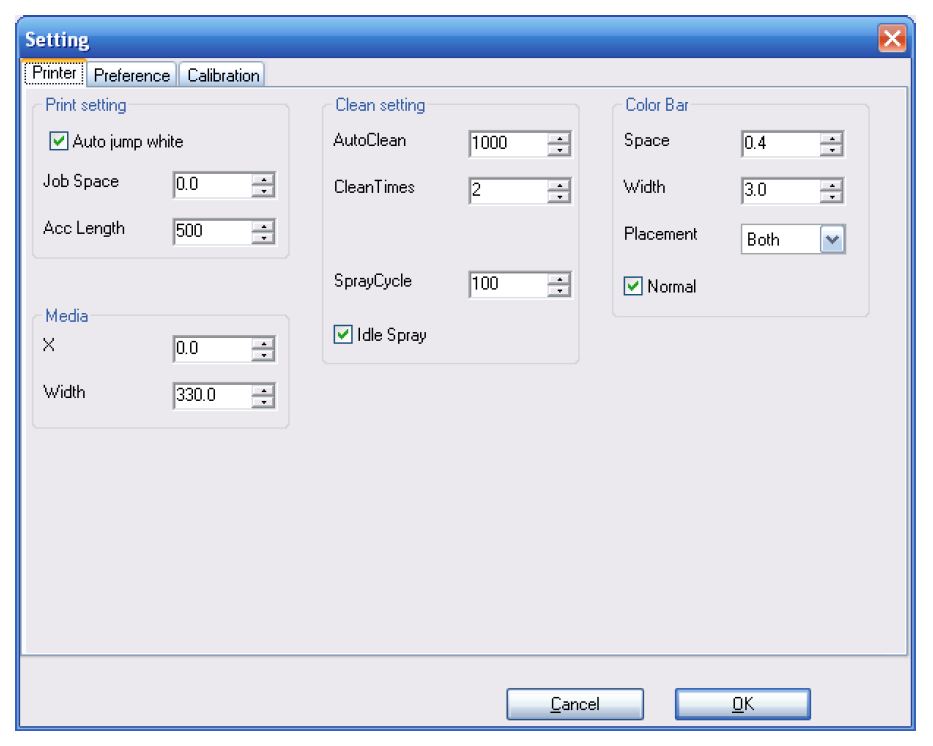
آموزش تنظیمات منوی Print Manager
در این بخش، تنظیمات مختلفی برای بهبود کیفیت چاپ و عملکرد دستگاه وجود دارد که به شرح زیر میباشد:
1. Print Setting (تنظیمات چاپ)
- Auto Jump White: این گزینه زمانی فعال میشود که دستگاه به بخش سفید فایل چاپ برخورد کند. در این صورت، دستگاه توقف کرده و به طور خودکار به قسمت غیر سفید منتقل میشود.
- Job Distance: فاصله بین دو فایل چاپی در جهت عمودی را مشخص میکند.
2. Clean Setting (تنظیمات تمیزکاری)
- Auto Clean: این گزینه برای تمیزکاری خودکار دستگاه بعد از تعداد مشخصی از عبورهای چاپ (PASS) تنظیم میشود. برای مثال، اگر عدد ۵۰ را در Auto Clean وارد کنید و عدد ۳ را در Cleaning Times، دستگاه پس از هر ۵۰ PASS، سه بار تمیزکاری انجام خواهد داد.
- Idle Spray: این گزینه برای پاشش جوهر در زمانی که دستگاه در حالت بیکار است، فعال میشود و باید انتخاب شود تا از خشک شدن نازلها جلوگیری کند.
3. Color Bar (نوار رنگی)
- Space: فاصله بین نوار رنگی و تصویر.
- Width: عرض نوار رنگی.
- Placement: محل قرارگیری نوار رنگی میتواند به صورت چپ، راست یا هر دو طرف باشد. اگر نوار رنگی نیاز نباشد، گزینه “No” را در Placement انتخاب کنید.
سایر تنظیمات:
- Preference: این بخش به شما اجازه میدهد تا اطلاعات نمایشی، زبان نرمافزار و تنظیمات حذف خودکار فایل پس از چاپ را تغییر دهید.
- Calibration: این بخش برای تغییر دادههای کالیبراسیون استفاده میشود. توضیحات دقیقتر در فصل بعد ارائه خواهد شد.
۶-۲-۳-۳ منوی ابزار

منوی ابزار (Tools Menu)
منوی ابزار شامل گزینههایی است که برای مهندسان و کاربران حرفهای کاربرد دارد. این گزینهها به شرح زیر هستند:
- بروزرسانی (Update): این گزینه مخصوص مهندسان است و برای بروزرسانی نرمافزار استفاده میشود.
- کلمه عبور (Password): برای وارد کردن کلمه عبور دستگاه.
- صفحه تست (Testing Page): برای چاپ کالیبراسیون دوطرفه.
- راهنمای کالیبراسیون (Calibration Guide): برای انجام کالیبراسیون دستگاه. اطلاعات دقیق در فصل بعدی ارائه میشود.
- تنظیمات زمان (Time Setting): این گزینه برای تنظیم ولتاژ هد چاپ است. پس از نصب دستگاه جدید و تنظیم مجدد نرمافزار، ولتاژ هد چاپ را وارد کنید. پس از وارد کردن ولتاژ، گزینه “Apply to Main Board” را انتخاب کنید. لطفاً از تغییر ولتاژ به طور تصادفی خودداری کنید.
تنظیمات سختافزاری (Hardware Setting)
تنظیمات سختافزاری به شما این امکان را میدهد که بدون نیاز به سختافزار متفاوت و فقط با استفاده از نرمافزار، نوع هد چاپ، تعداد رنگها و تعداد گروههای هد چاپ را تنظیم کنید.
- تنظیمات سختافزاری چاپگر: پس از نصب نرمافزار، اولین قدم تنظیمات سختافزاری است. در غیر این صورت دستگاه نمیتواند شروع به کار کند. برای انجام تنظیمات، به منوی تنظیمات وارد شده و گزینه “Hardware Setting” را انتخاب کنید.
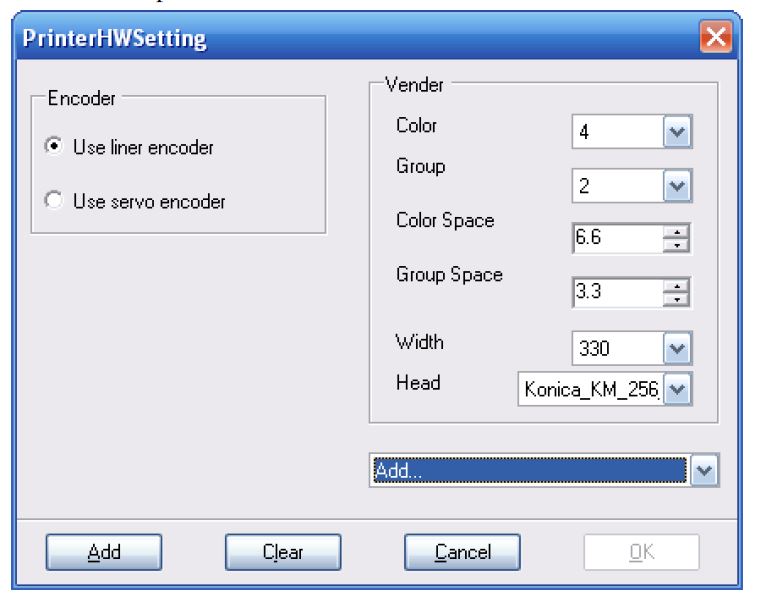
مرحله دوم: رمزگذار را انتخاب کنید
تنظیمات سختافزاری چاپگر
برای انجام تنظیمات صحیح سختافزاری، مراحل زیر را دنبال کنید:
- انتخاب انکودر: ابتدا باید انتخاب کنید که از انکودر خطی (Linear Encoder) یا انکودر سروو (Servo Encoder) استفاده خواهید کرد. این تنظیمات به صورت مستقیم در نرمافزار قابل تغییر است.
- انتخاب وضوح (رزولوشن): سه نوع وضوح سختافزاری وجود دارد که میتوانید یکی را انتخاب کنید:
- 180 DPI
- 360 DPI
- 720 DPI
هر وضوح تأثیر متفاوتی بر سرعت چاپ و کیفیت آن دارد.
- انتخاب نوع هد چاپ: نوع هد چاپ را انتخاب کنید، مانند Xaar_128_200 یا Xaar_128_360.
- انتخاب تعداد رنگ: تعداد رنگها را انتخاب کنید، که میتواند 4 یا 6 باشد.
- انتخاب گروه هد چاپ: تعداد گروههای هد چاپ را انتخاب کنید: 2، 3 یا 4.
- انتخاب عرض چاپگر: عرض چاپگر را انتخاب کنید: 1.8 متر، 2.5 متر، 3.2 متر یا 3.3 متر.
پس از انجام تمام تنظیمات، روی دکمه “Enter” کلیک کنید تا پارامترها در برد اصلی ذخیره شوند.
کالیبراسیون 6-4
مرحله اول: بررسی نازل سر
روی دکمه زیر کلیک کنید، الگوی تست را بررسی کنید، شکل را ببینید:
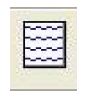
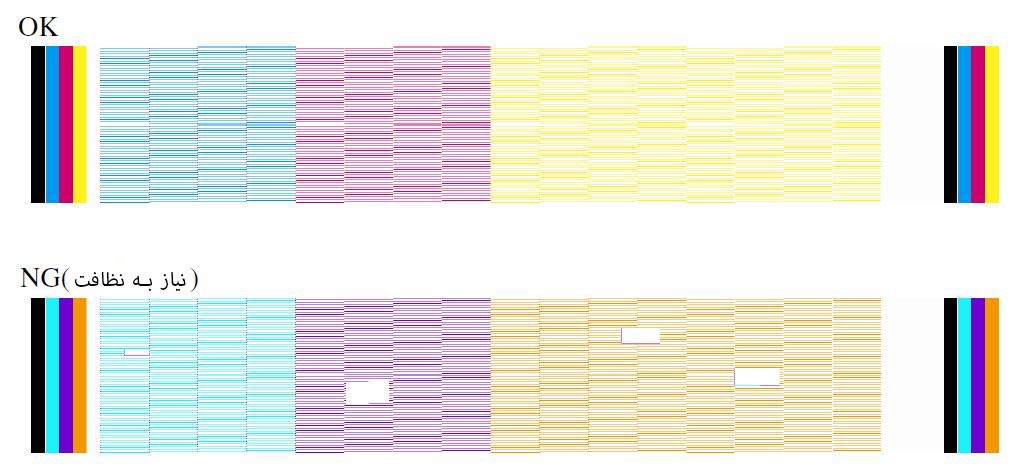
مرحله دوم: تمیز کردن هد چاپگر
برای تمیز کردن نازلها، دو روش وجود دارد:
- تمیز کردن خودکار: این روش به صورت خودکار هد چاپگر را تمیز میکند.
- تمیز کردن دستی: در این روش، تمیز کردن هد به صورت دستی انجام میشود.
تمیز کردن خودکار
برای تمیز کردن خودکار، ابتدا تعداد دفعات تمیز کردن را در منوی تنظیمات مشخص کنید. سپس دکمه تمیز کردن خودکار را فشار دهید تا فرآیند تمیز کردن آغاز شود.
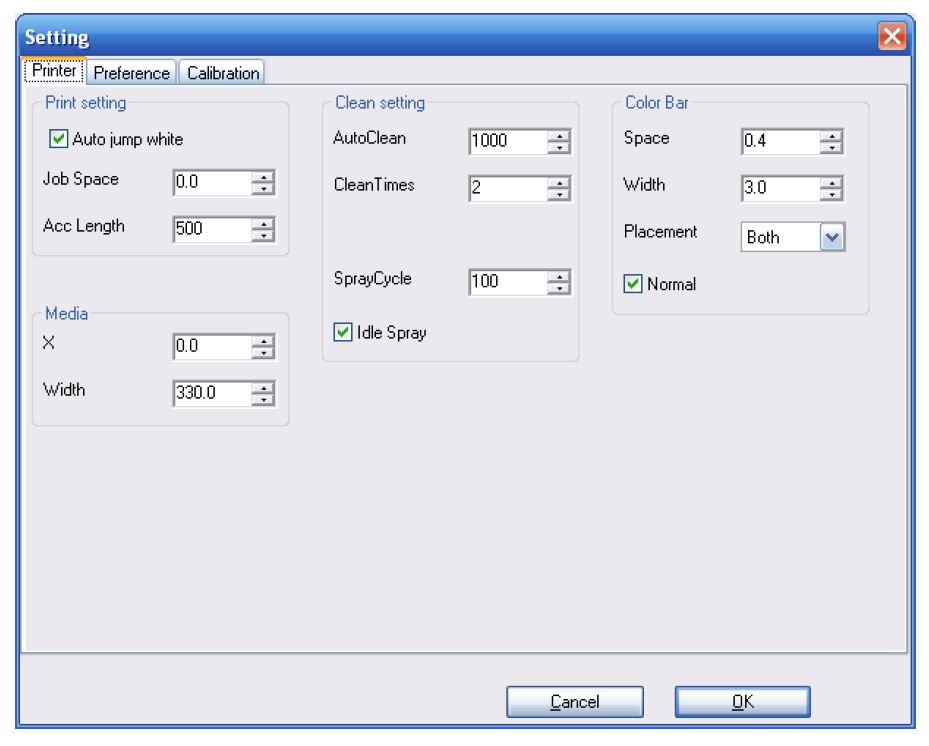
زمان تمیز کردن
هرچه تعداد دفعات تمیز کردن بیشتر باشد، زمان تمیز کردن نیز طولانیتر خواهد بود. تعداد دفعات تمیز کردن را بر اساس وضعیت نازل تنظیم کرده و سپس دکمه تمیز کردن خودکار را فشار دهید تا عملیات شروع شود.
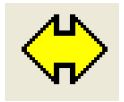
گام سوم: تنظیم مبدا چاپ
برای تنظیم مبدا چاپ، دکمه حرکت را فشار دهید و کارتریج را به موقعیت مناسب منتقل کنید. سپس دکمه تنظیم مبدا چاپ را فشار دهید.
گام چهارم: کالیبراسیون سر چاپ
از منوی ابزار، گزینه “کالیبراسیون ویزارد” را اجرا کنید.
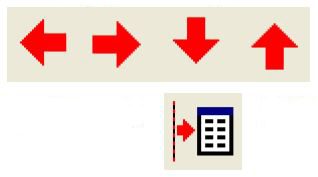
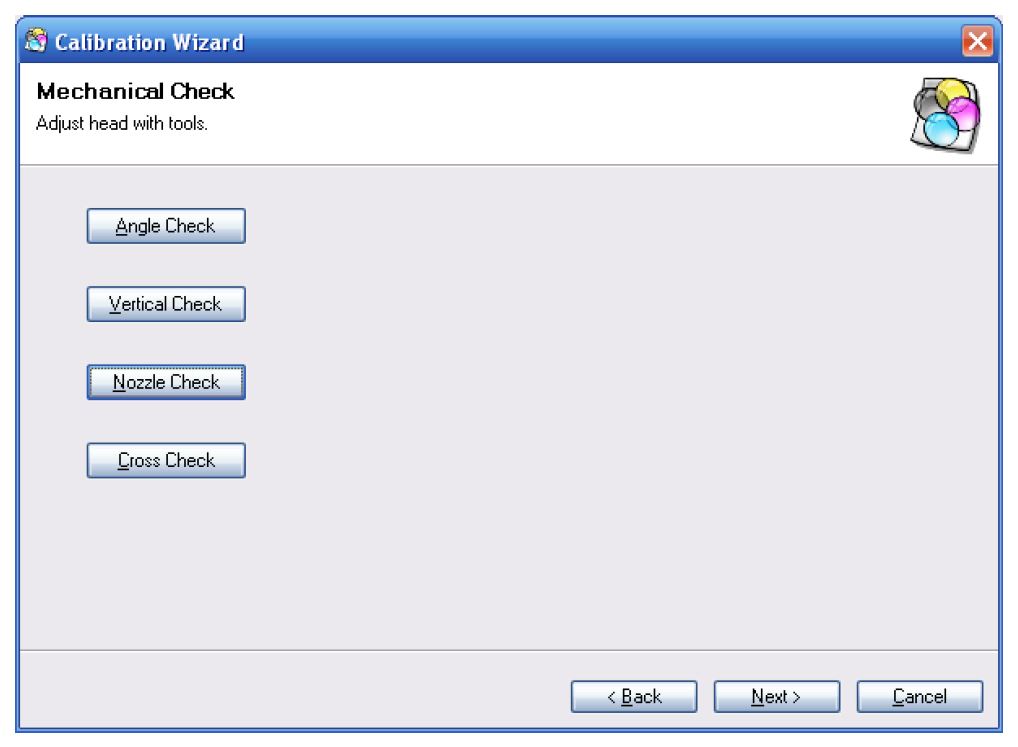
بررسی زاویه
برای بررسی الگوی چاپ شده، الگو را مشاهده کنید (تصویر مربوطه را مشاهده نمایید).
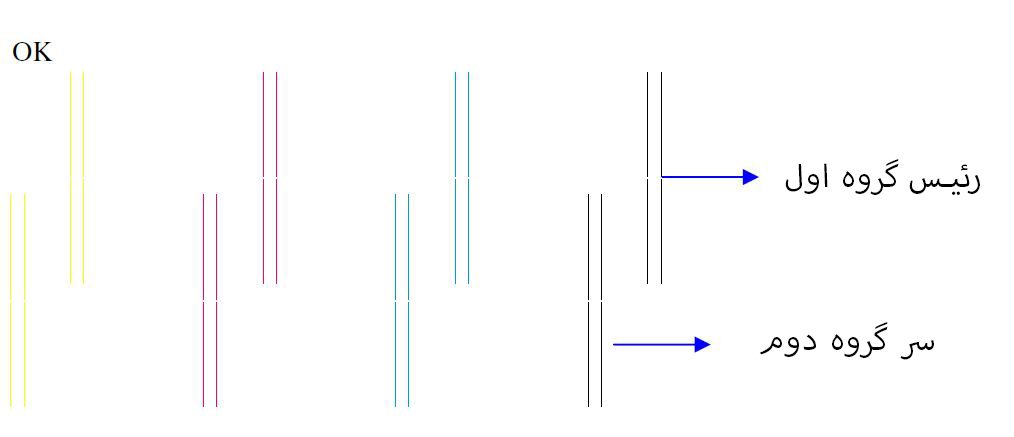
NG:
اگر نصب هد چاپ سطحی ندارد، نیاز به تنظیم فیزیکی موقعیت هد چاپ میباشد.
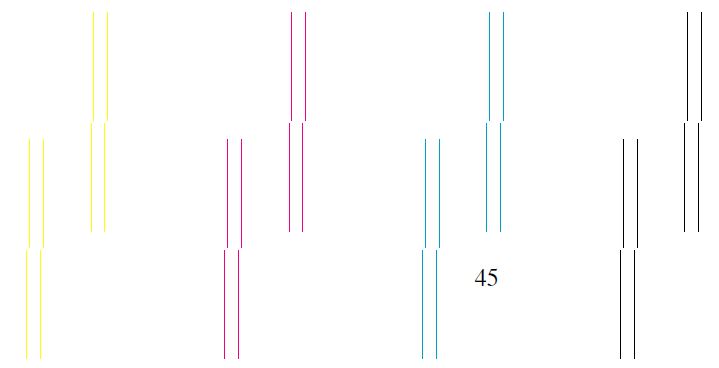
Vertical Check:
الگوی چاپ شده را بررسی کنید، طبق شکل مشاهده شده.
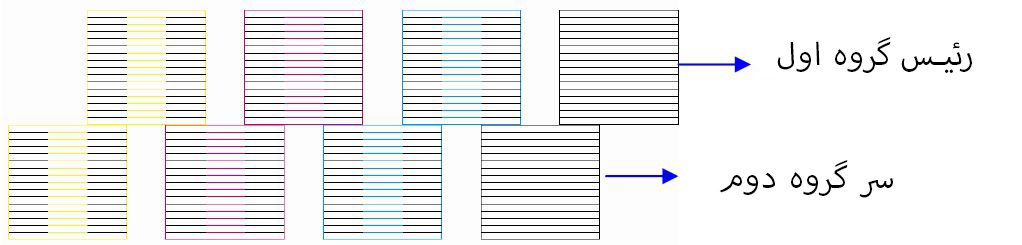
بررسی عمودی مکانیکی
اگر نصب هد چاپ به صورت عمودی نباشد، نیاز به تنظیم موقعیت فیزیکی دارد.
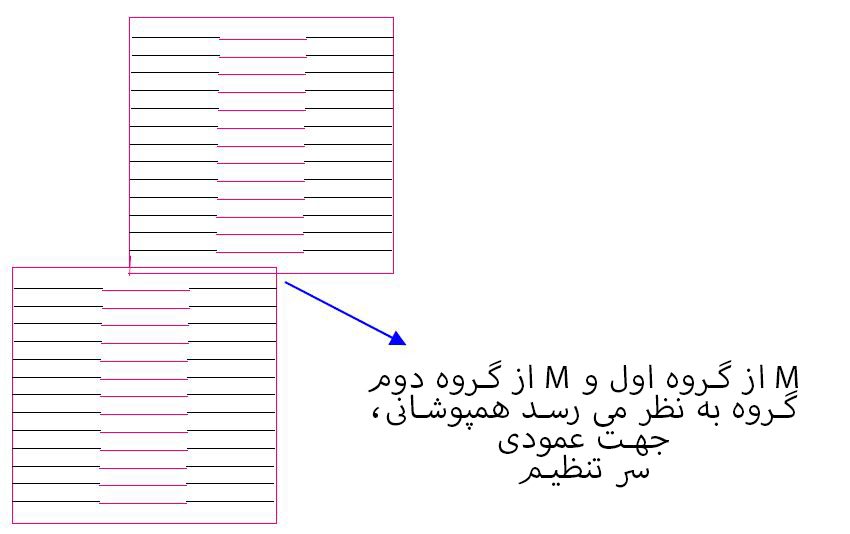
روی بعدی کلیک کنید:
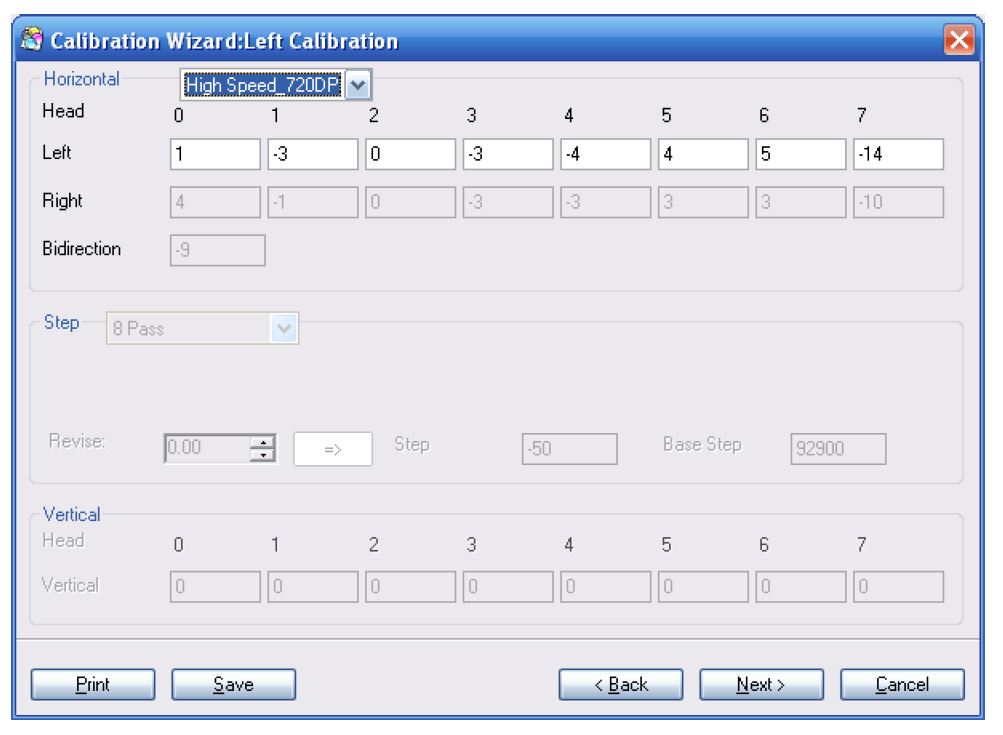
انتخاب سرعت:
سه حالت برای انتخاب سرعت وجود دارد: سرعت بالا، سرعت متوسط و سرعت پایین.
برای کالیبراسیون افقی سمت چپ، چاپ را انجام دهید و الگوی چاپ شده را بررسی کنید. به عنوان مثال، از M استفاده کنید.

نهمین شکل از راست (شماره 2):
این موقعیت M و K کاملاً ناهموار است
تنظیم الگو در موقعیتهای ناهماهنگ:
در این مرحله، الگوی چاپ را در موقعیتهای ناهماهنگ بررسی کرده و عدد مربوطه را وارد کنید. روش کار به این صورت است که مقدار جدید را به مقدار قبلی اضافه میکنید. این کار را تکرار کنید تا الگو در موقعیت صفر (0) کاملاً یکنواخت شود.
سپس روی «Next» کلیک کرده و وارد مرحله کالیبراسیون افقی سمت راست شوید. چاپ را انجام داده، الگو را بررسی کرده و مانند مرحله قبل، از حرف M به عنوان نمونه استفاده کنید.

هفتیمن شکل از راست (شماره 4):
این موقعیت M و K کاملاً ناهموار است
تنظیم الگو در موقعیتهای ناهماهنگ:
در این مرحله، الگوی چاپ را در موقعیتهای ناهماهنگ بررسی کرده و عدد مربوطه را وارد کنید. روش کار به این صورت است که مقدار جدید را به مقدار قبلی اضافه میکنید. این کار را تکرار کنید تا الگو در موقعیت صفر (0) کاملاً یکنواخت شود.
سپس روی «Next» کلیک کرده و وارد مرحله کالیبراسیون افقی سمت راست شوید. چاپ را انجام داده، الگو را بررسی کرده و مانند مرحله قبل، از حرف M به عنوان نمونه استفاده کنید.
مرحله بعد: کالیبراسیون دوطرفه (Bidirectional)
روی گزینه «Next» کلیک کنید تا وارد مرحله کالیبراسیون دوطرفه شوید. سپس عملیات چاپ را انجام داده و الگوی چاپشده را بررسی کنید تا از همراستایی دقیق نازلها در حرکت رفت و برگشت مطمئن شوید.

مرحله تنظیم موقعیتهای ناهماهنگ و کالیبراسیون مرحلهای
ابتدا الگوی چاپشده را بررسی کرده و موقعیتهای ناهماهنگ را انتخاب کنید. سپس عدد مربوط به آن ناهماهنگی را وارد کنید؛ این عدد به مقدار اولیه اضافه میشود. این مرحله را تا زمانی که چینش به موقعیت صفر برسد، تکرار کنید.
سپس روی «Next» کلیک کرده و وارد مرحله “کالیبراسیون مرحلهای” (Step Calibration) شوید. ابتدا مقدار “Pass” مورد نظر را انتخاب کرده، چاپ را انجام دهید و الگوی بهدستآمده را بررسی کنید.
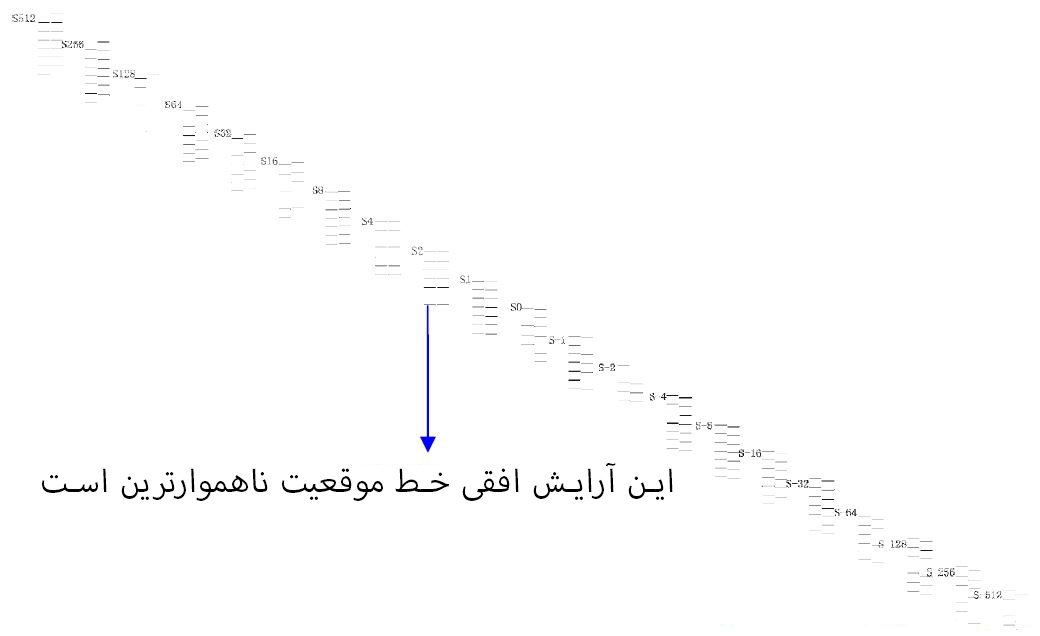
کالیبراسیون عمودی (Vertical Calibration)
در این مرحله، ابتدا الگوی چاپشده را بررسی کرده و بخشهای ناهماهنگ را انتخاب کنید. سپس عدد متناظر با ناهماهنگی را وارد نمایید؛ این عدد به مقدار اولیه اضافه میشود. این کار را تا زمانی ادامه دهید که الگو به موقعیت صفر و چینش هماهنگ برسد.
در ادامه، روی گزینه «Next» کلیک کرده و وارد مرحله کالیبراسیون عمودی شوید. عملیات چاپ را اجرا کرده و الگو را بررسی کنید.
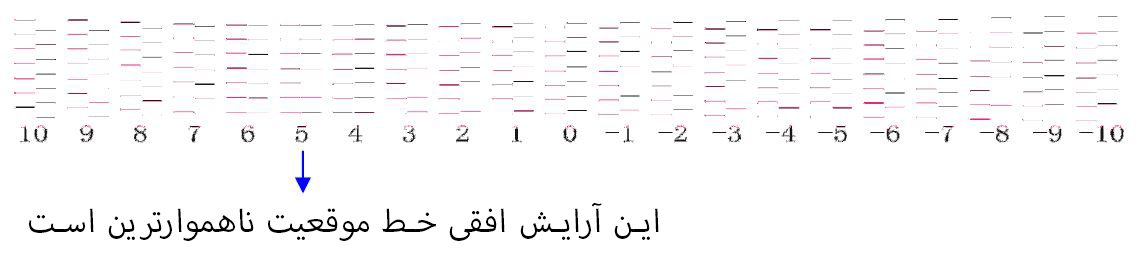
تکمیل فرآیند کالیبراسیون
الگوی چاپشده را بررسی کرده و بخش ناهماهنگ را انتخاب کنید. سپس عدد متناظر با ناهماهنگی را وارد نمایید؛ این عدد به مقدار اولیه اضافه میشود. این مرحله را تکرار کنید تا الگو کاملاً یکنواخت و در موقعیت صفر قرار گیرد.
در پایان، روی گزینه «Next» کلیک کنید تا فرآیند کالیبراسیون کامل شود.

۷ اطلاعات نسخه نرم افزار و سند راهنما را نشان دهید.
۷.۱ نوار وضعیت (Status Bar)
نوار وضعیت اطلاعات لحظهای درباره وضعیت عملکرد دستگاه چاپ را نمایش میدهد. هر وضعیت دارای مفهوم خاصی است:
- Power Off (خاموشی برق):
زمانی که دستگاه به برق متصل نیست یا ارتباط آن با کامپیوتر قطع شده است، هیچگونه دستوراتی مانند چاپ، حرکت یا تمیز کردن قابل اجرا نیست. اما اضافه یا حذف فایلهای چاپی امکانپذیر است. - Ready (آماده):
دستگاه در موقعیت اولیه آماده به کار ایستاده و منتظر دریافت دستور چاپ است. - Printing (در حال چاپ):
دستگاه در حال اجرای دستور چاپ است و نمیتوان آن را متوقف یا پاکسازی کرد. - Pause (توقف موقت):
عملیات چاپ موقتاً متوقف شده است. - Stop (توقف کامل):
چاپ به صورت کامل متوقف شده است. - Clean (در حال پاکسازی):
دستور تمیز کردن نازلها دریافت شده و فرایند پاکسازی در حال اجراست. - Move (جابجایی):
دستگاه در حال حرکت دادن هد چاپگر به موقعیت خاصی است. - Error (خطا):
در صورت بروز مشکل، پیغام خطا همراه با شماره و توضیحات آن نمایش داده میشود.

۷.۲ گفتگوی پارامتر
۷.۲.۱ تنظیم پارامتر

مبدا:
موقعیت چاپ شروع.
مرحله:
هنگام چاپ، از خط سفید بیرون بیایید، به اضافه شماره مرحله برای حذف سفیدی.
استفاده از مجموعه فایل:
کار چاپ شامل شماره عبور، سرعت، تک جهت یا دو جهت است، اگر مجموعه ها باشد
درست است، چاپگر با مجموعه ها چاپ می کند، در غیر این صورت، توسط نرم افزار کنترل می شود.
تنظیم پاس:
لیست پاس (1-12) اگر مجموعه پاس اشتباه باشد و پاس انتخاب 4 باشد، کار در 4 پاس چاپ می شود.
سرعت:
اگر مجموعه فایل اشتباه باشد، سرعت بالا است، سریع چاپ می شود.
یک جهته و دو جهته:
دو جهت را انتخاب کنید، در دو جهت چاپ کنید.
۷.۲.۲ پارامتر چاپگر
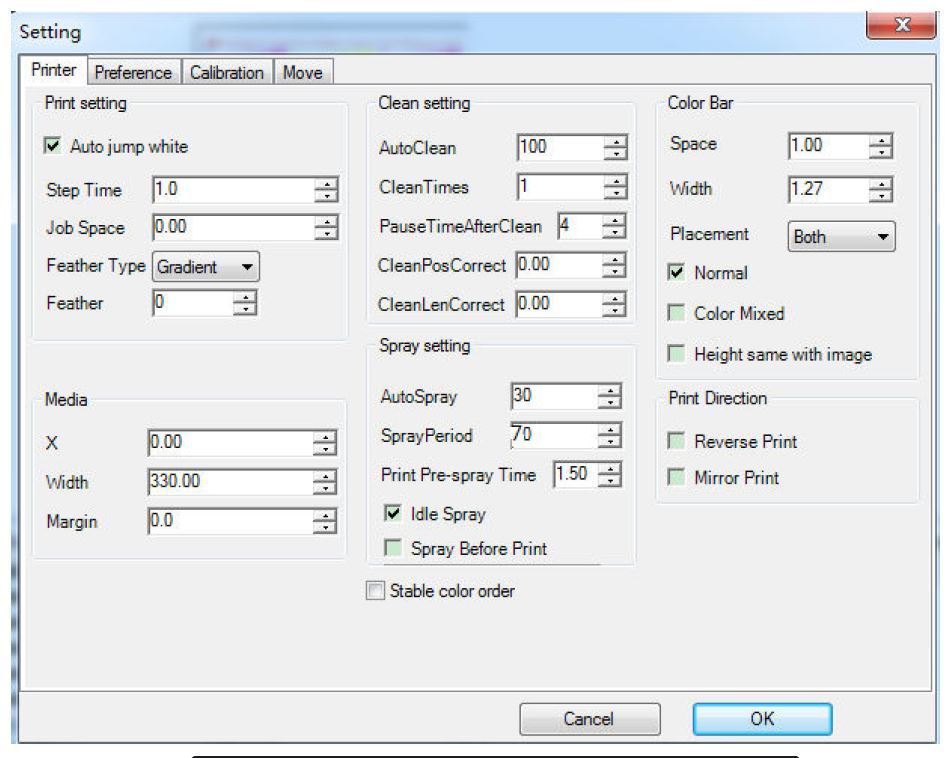
۷.۲.۳ پارامتر کالیبراسیون 3
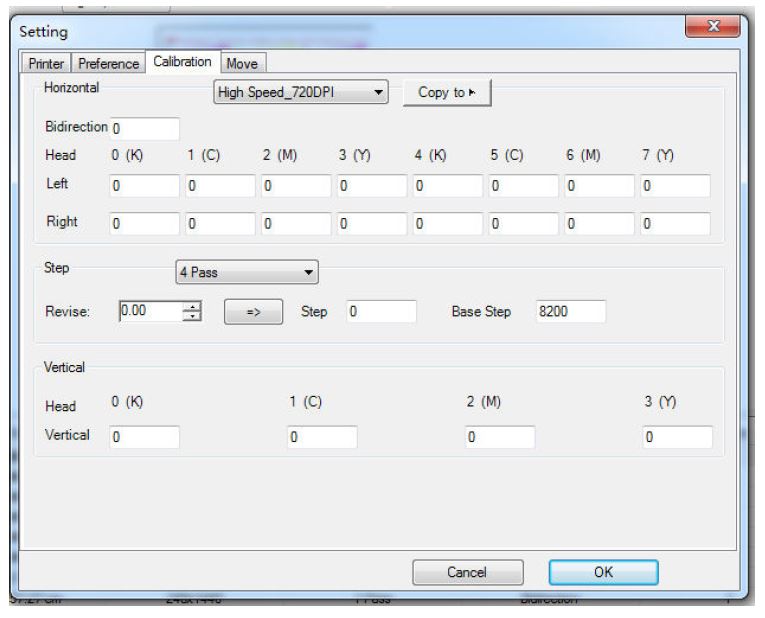
۷.۲.۴ مجموعه اولویت
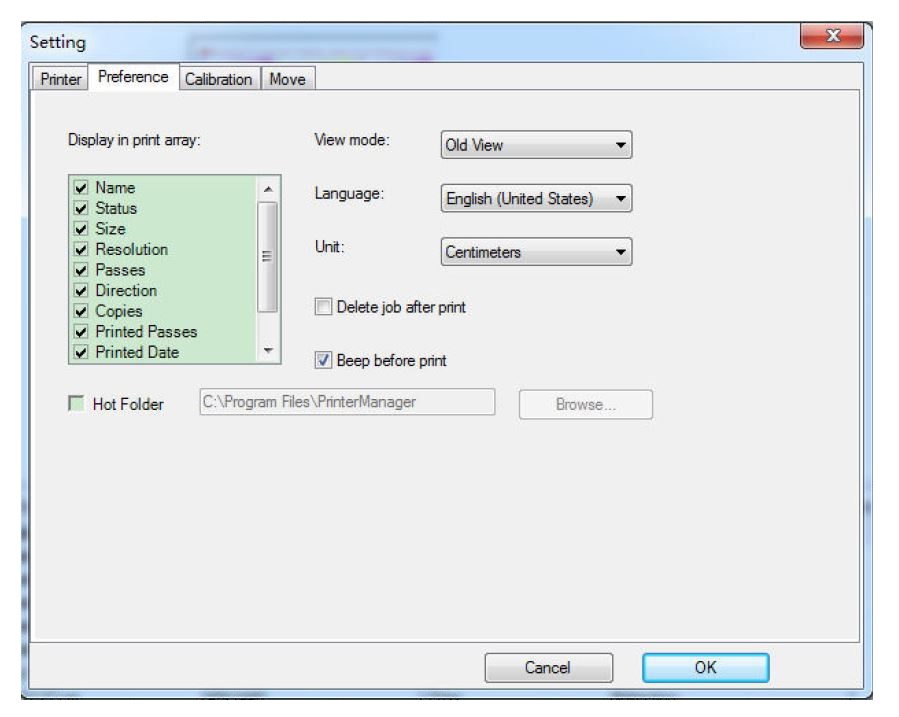
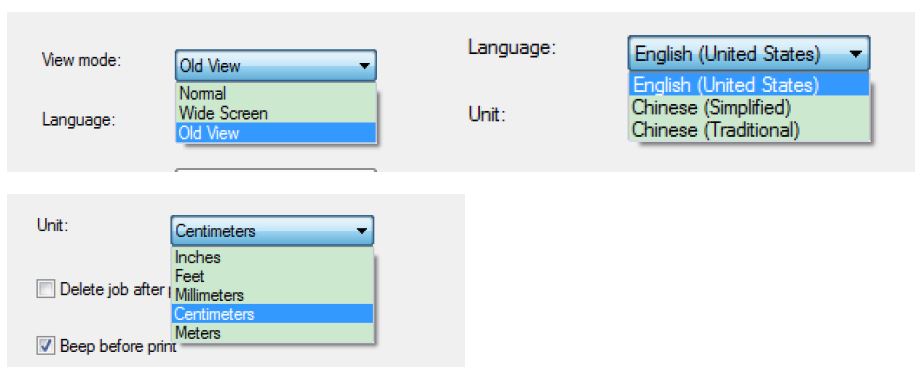
۸ تعمیر و نگهداری
این قطعات عمدتا برای کاربران و مهندسان به بازرسی و نگهداری منظم از
تجهیزات
راهنمای نگهداری منظم از دستگاه چاپ
لطفاً مطابق دستورالعملهای ارائهشده در این فصل، دستگاه را بهصورت منظم نگهداری و تست کنید. عدم رعایت این موارد ممکن است منجر به بروز آسیبهای غیرقابل پیشبینی و جدی در عملکرد دستگاه شود.
۸-۱ راهنمای نگهداری برنامه ریزی شده
قبل از انجام اقدامات حفاظتی صحیح، دستگاه را خاموش نکنید. حتی مایع پاک کننده را روی پشته تزریق کنید، دستگاه را بیش از 1 هفته خاموش نکنید. در غیر این صورت باعث آسیب دائمی به سر می شود که قابل ترمیم نیست.
1.بازرسی نگهداری روزانه:
سر را بررسی کنید و تمیز کنید
تمیز کردن پشته جوهر
برای بررسی اینکه آیا نمونه آزمایشی را چاپ کنید
نیاز به کالیبراسیون
بطری جوهر هدر رفته را دور بریزید
روغن روان کننده را به دنباله سرب اضافه کنید
روغن روان کننده را روی قرقره اضافه کنید
پرس کناری را تمیز کنید
2.بازرسی نگهداری هفتگی:
تمیز کردن سطح سر
روغن روان کننده را به دنباله سرب اضافه کنید
روغن روان کننده را روی قرقره اضافه کنید
تمیز کردن صفحه کالسکه
3.بازرسی نگهداری ماهانه:
تیغه را عوض کنید
سیم کوپلینگ/بالا را بررسی کنید
گرد و غبار موجود در بدنه دستگاه را تمیز کنید
کامپیوتر و ویروس را چک کنید
4.بازرسی و نگهداری سه ماهه(فصلی):
سیستم جوهر را تمیز کنید
جوهر را عوض کنید
گرمایش مادون قرمز را بررسی کنید
گرمایش پلت فرم را بررسی کنید
موتور و درایور را بررسی کنید
5.بازرسی و نگهداری سالانه:
سیستم جوهر را تمیز کنید و آن را عوض کنید
پمپ جوهر
بررسی مسیر سرب و سکو
تمام بدنه و پیچ دستگاه را بررسی کنید
۸-۲ بازرسی و نگهداری روزانه
۸-۲-۱ سر بازرسی و تمیز کردن
قبل از روشن کردن دستگاه، سر را هر روز چک کنید.
قبل از چاپ روزانه وضعیت هد خوبی را چاپ کنید و فایل پشتیبان را ذخیره کنید.
سر را بررسی کنید
1، رسانه را نصب کنید
2، شروع را تنظیم کنید
قبل از چاپ تصاویر، هد را بررسی کنید
قبل از چاپ وضعیت هد را بررسی کنید که آیا سطح آن مسدود شده یا خشک است
محل چاپ (حاشیه) 3 روی دکمه تست در حالت آماده به کار کلیک کنید.
در حین چاپ هد را تمیز کنید.
لطفاً هنگام یافتن گرفتگی هد، چاپ را به حالت تعلیق درآورید و هد را در حین چاپ تمیز کنید.
قبل از خاموش کردن دستگاه، سر را هر روز چک کنید.
قبل از خاموش کردن دستگاه، وضعیت سر خوب را چاپ کنید و این وضعیت را با وضعیت قبل از روشن کردن دستگاه مقایسه کنید. اگر هد مسدود شد، لطفاً هد را با دست تمیز کنید تا وضعیت خوب چاپ شود.
تمیز کردن هد روی دکمه تمیز در حالت آماده به کار کلیک کنید.
جوهر پاک کننده مبتنی بر آب نمی تواند با جوهر پاک کننده مبتنی بر حلال مخلوط شود، در غیر این صورت هد را مسدود می کند و به ایستگاه هد آسیب می رساند.
۸-۲-۲ تست نمونه چاپ برای بررسی نیاز به کالیبراسیون
در شرایط کاری عادی دستگاه (روشن بودن سیستم گرمایشی، مکش پلتفرم و وضعیت مناسب هد چاپ)، یک نمونه تست چاپ کنید تا از صحت عملکرد مطمئن شوید. این نمونه شامل خطوط، حروف کوچک و نوارهای رنگی است.
نکات مهم در چاپ تست:
- خطوط و حروف کوچک باید در چهار رنگ C80، M80، Y80 و K100 باشند.
- نوارهای رنگی باید شامل رنگهای تکی مانند K، C، M، Y، LC، LM باشند.
- در صورت نیاز، میتوان نوارهای رنگی ترکیبی نیز اضافه کرد.
این مرحله برای بررسی نیاز به کالیبراسیون بیشتر هد چاپ انجام میشود.
۹ مشکل رایج و راه حل
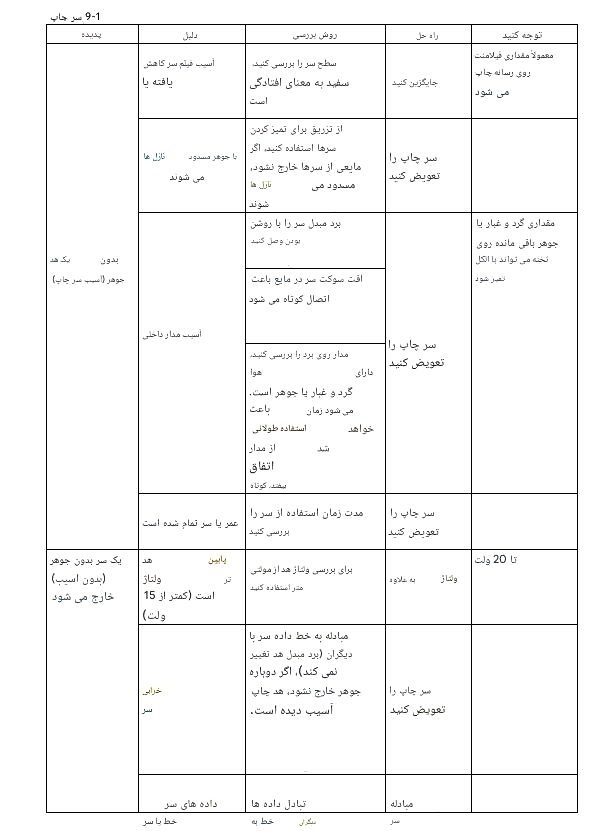
۹-۱ هد پرینتر
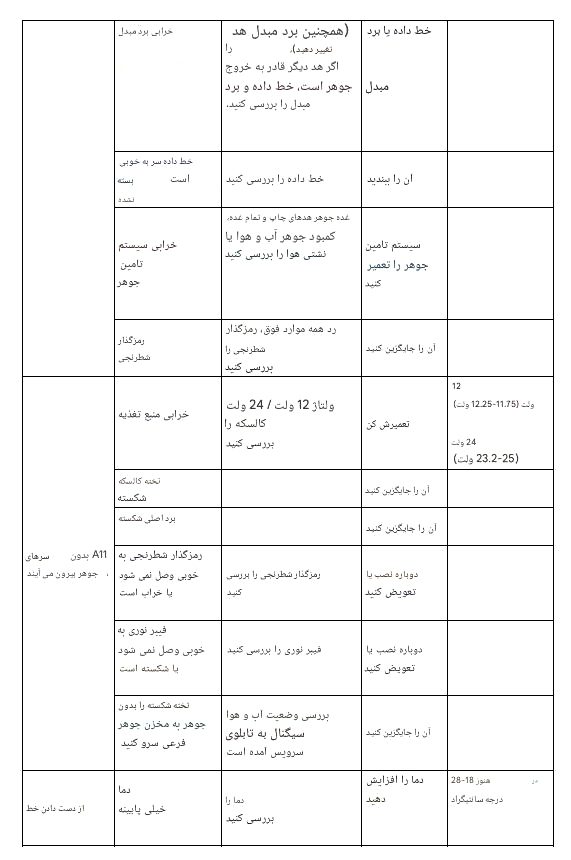
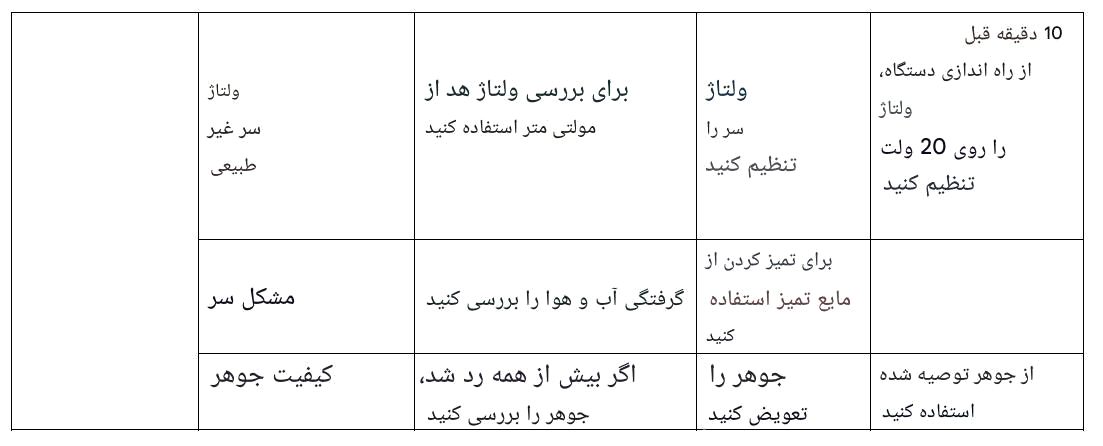
۹-۲ سیستم تغذیه/گرفتن رسانه
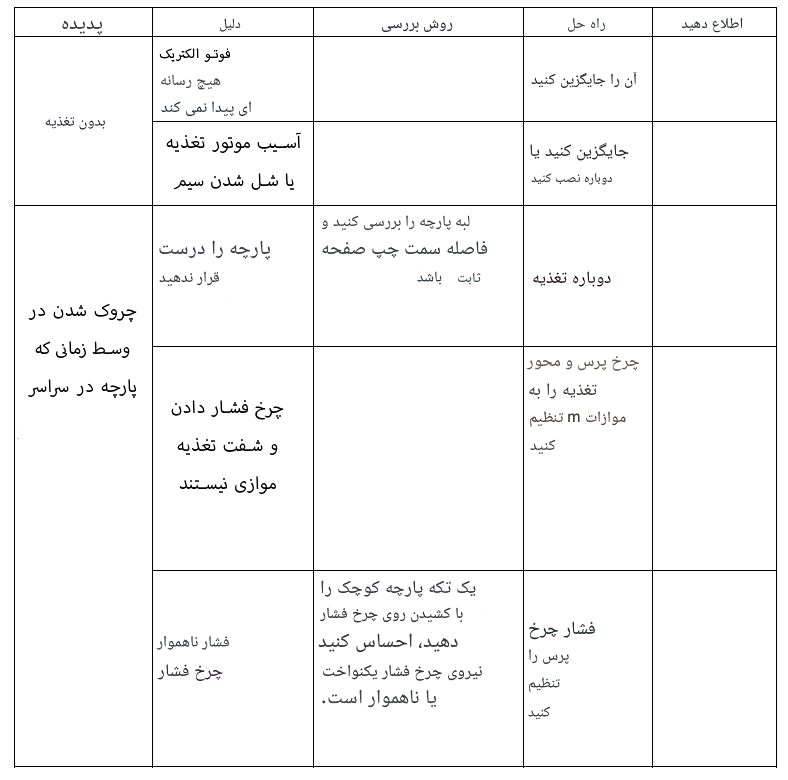
۹-۳ نفر دیگر
سایر خطاها و مشکلات رایج و نحوه حذف
آموزش رفع مشکلات عدم شناسایی دستگاه یا عدم حرکت هد چاپ پس از روشن شدن
در صورت روشن کردن دستگاه و خاکستری بودن رابط نرمافزار PrintMon (عدم شناسایی چاپگر)، اقدامات زیر را انجام دهید:
مرحله اول: بررسی ارتباط نرمافزاری و سختافزاری
- بررسی نصب صحیح درایور: اطمینان حاصل کنید که درایور EPOWER USB DEVICES در Device Manager نصب شده باشد.
- بررسی کابل USB: کابل USB نباید آسیبدیده، قطع یا بهصورت ضعیف وصل شده باشد.
- بررسی چیپ درایور مادربرد: در صورتی که موارد بالا صحیح بود، ممکن است چیپ درایور مادربرد دچار خرابی شده باشد.
مرحله دوم: عدم حرکت هد پس از روشن شدن دستگاه
- بررسی روشن بودن چراغ پاور برد رابط (8-15 ولت) و چراغ D4 روی مادربرد. اگر خاموش بودند، منبع تغذیه 8-15 ولت را بررسی کنید.
- بررسی کلید استارت: ممکن است خراب یا اتصال ضعیف داشته باشد.
- بررسی پین 40P رابط بین برد I/O و مادربرد برای آسیبدیدگی یا اتصال ضعیف.
- بررسی صحت اتصال سیم سیگنال درایور موتور محور Y.
- بررسی قطعی یا خرابی سیم سیگنال درایور موتور Y.
- بررسی صحیح بودن کدگذاری سیم اتصال بین موتور Y و درایور.
- بررسی خرابی در کدگذاری سیم موتور Y به درایور.
- احتمال خرابی برنامه بازگشت به نقطه مبدأ در مادربرد.
با طی این مراحل میتوانید منشاء مشکل را یافته و برای رفع آن اقدام کنید.
آموزش رفع دو مشکل رایج پس از روشن شدن دستگاه چاپ
مشکل اول: حرکت هد چاپ به انتهاییترین سمت پس از روشن شدن
در صورتی که پس از روشن کردن دستگاه، هد چاپ (Carriage) به سمت انتهایی حرکت کرده و متوقف نمیشود:
- بررسی اتصال صحیح سیم سیگنال درایور موتور محور Y.
- بررسی اتصال صحیح سیم بین موتور محور Y و درایور آن.
مشکل دوم: عدم توقف پاشش جوهر در برخی رنگها پس از روشن شدن
اگر پس از روشن شدن دستگاه، جوهر یکی از رنگها بهصورت مداوم پاشیده میشود:
- بررسی سلامت و عملکرد صحیح سنسور شناوری (Float Switch) رنگ مربوطه.
- بررسی اتصال صحیح کابل فلت 18 پین بین برد رابط و برد هد چاپ (Carriage Board). این کابل مسئول عملکرد سنسورهای شناور معکوس است.
- بررسی چراغهای نشانگر جوهر روی برد رابط، برای اطمینان از عدم وجود خطا در سیستم نمایش وضعیت جوهر.
با بررسی این موارد، میتوان علت بروز مشکلات را شناسایی و اقدام به رفع آنها نمود.
آموزش رفع مشکل عدم تأمین جوهر و آلارم هشدار جوهر پس از روشن شدن دستگاه
اگر پس از روشن کردن دستگاه، تأمین جوهر انجام نمیشود و زنگ هشدار جوهر به صدا درمیآید، مراحل زیر را بررسی کنید:
- بررسی منبع تغذیه ۲۴ ولت: اطمینان حاصل کنید که برق ۲۴ ولت بهدرستی متصل شده است.
- بررسی عملکرد پمپ جوهر: از سالم بودن پمپ جوهر مطمئن شوید و بررسی کنید که کانکتور آن بهدرستی وصل شده باشد.
- بررسی سنسور شناوری رنگ مربوطه: سنسور باید سالم و در حالت کاری نرمال باشد.
- بررسی کابل فلت ۱۸ پین بین برد رابط و برد هد چاپ: اتصال صحیح و سالم بودن کابل را کنترل کنید (این کابل به سنسور شناوری متصل است).
- بررسی چراغ سیگنال تأمین جوهر: اگر چراغ مربوط به رنگ روشن نیست، ممکن است رله الکتریکی مرتبط آسیب دیده باشد.
- بررسی چیپ تأمین جوهر در برد رابط: آسیبدیدگی این چیپ نیز میتواند باعث بروز مشکل شود.
اگر چراغ وضعیت جوهر روشن است ولی سیستم جوهررسانی عمل نمیکند، احتمال خرابی چیپ جوهر یا رله الکتریکی وجود دارد و باید بررسی شوند.
آموزش رفع مشکلات پاشش جوهر و اختلال در عملکرد نرمافزار چاپ
مشکل ۱: عدم پاشش جوهر پس از مدتی کارکرد طبیعی دستگاه
اگر دستگاه پس از روشن شدن، پاشش جوهر را انجام میدهد ولی پس از مدتی کار، دیگر جوهر پاشیده نمیشود در حالی که نقاشی چاپی بهدرستی انجام میشود:
- بررسی کنید که نوار گریتینگ (خطکش نوری) دچار آلودگی، خراش، آسیب یا نصب اشتباه نباشد.
- فایل پیکربندی نرمافزار (config.ini) را بررسی کرده و مطمئن شوید که پارامتر
step_to_mulse(نسبت الکترونیکی چرخدنده) بهدرستی تنظیم شده باشد.
مشکل ۲: نرمافزار در حین چاپ به رنگ خاکستری یا بیثباتی رنگ یا حرکت دچار میشود:
- از کامپیوترهایی با چیپست Intel و پورت USB 2.0 استاندارد استفاده کنید.
- کابل USB را از نظر شل بودن یا آسیبدیدگی بررسی کنید.
- از کابلهای USB با کیفیت بالا و دارای شیلد محافظ استفاده کنید.
- از منبع تغذیه برنددار با ولتاژ ۸ تا ۱۵ ولت و جریان ۶ آمپر که از مادربرد جدا و با ایمنی بالا تغذیه میشود، بهره ببرید.
توجه: استفاده از تجهیزات استاندارد و کابلهای با کیفیت میتواند تا حد زیادی از بروز مشکلات عملکردی جلوگیری کند.
آموزش رفع مشکل جابجایی تصویر هنگام چاپ (Misplacement)
اگر در حین چاپ، تصویر بهصورت ناصحیح یا در موقعیت اشتباه ظاهر میشود، برای رفع این مشکل مراحل زیر را بررسی کنید:
- بررسی منبع تغذیه: اطمینان حاصل کنید ولتاژ ۸ تا ۱۵ ولت پایدار و بدون نویز باشد. توصیه میشود از منبع تغذیه برنددار 6 آمپر استفاده شود که بهطور مستقل مادربرد را تغذیه نکند.
- بررسی قطعات مکانیکی: بررسی کنید چرخدنده همزمان و تسمه انتقال بهدرستی نصب شده و دچار شل شدگی یا لغزش نباشد.
- بررسی انکودر موتور: از سالم بودن انکودر نوری موتور اطمینان حاصل کنید.
- بررسی نوار گریتینگ (Grating): مطمئن شوید این نوار تمیز، بدون خراش و بهدرستی نصب شده باشد.
- بررسی هد خوانش گریتینگ: اگر هد خوانش ضعیف عمل کند یا پس از مدتی کار دچار خطای خواندن شود، پالسها را بهدرستی منتقل نمیکند.
- بررسی کابلهای اطلاعات: کابلهای 18P و 16P بین برد I/O و برد واگن (تراولی) را از نظر آسیب یا قطعی بررسی کنید.
- بررسی سیمهای کنترل موتور: سیمهای سیگنال بین برد واسط (interface board) و کنترلر سروو (DB15) را بررسی کنید (برای موتورهای AC افقی).
- بررسی کابل USB: اطمینان حاصل کنید کابل USB سالم باشد و در صورت نیاز از کابل USB با کیفیت بالاتر استفاده کنید.
اجرای منظم این بررسیها باعث جلوگیری از جابجایی و اختلال در دقت چاپ خواهد شد.
آموزش رفع مشکل کدهای نامفهوم در فرآیند چاپ (Messy Code)
در صورت مشاهده کدهای نامفهوم یا بههمریختگی اطلاعات در هنگام چاپ، برای رفع مشکل مراحل زیر را بررسی کنید:
- دوری از منابع نویز و نوسانات برق: دستگاه چاپگر و رایانه را از میدانهای مغناطیسی قوی، نوسانات ولتاژ و سایر منابع نویز دور نگه دارید. استفاده از فیلتر نویز (Noise Filter) در ورودی برق سیستم میتواند مؤثر باشد.
- بستن برنامههای اضافی: هنگام چاپ، از اجرای اسکرینسیور، آنتیویروس، اسکن دیسک، یا اتصال و قطع تجهیزات USB خودداری کنید تا منابع سیستم درگیر نشوند.
- مشخصات سیستم مناسب: از رایانهای با چیپست Intel، پورت USB 2.0 استاندارد، پردازنده بالای 2.4GHz و حداقل ۲۵۶ مگابایت رم استفاده کنید.
- تغذیه پایدار و مناسب: منبع تغذیه ۸ تا ۱۵ ولت باید پایدار، قوی و بدون نویز باشد. پیشنهاد میشود از منبع تغذیه برنددار با جریان ۶ آمپر و جدا از مادربرد استفاده کنید.
- بررسی کابل USB: سالم بودن کابل USB بسیار مهم است. در صورت مشاهده مشکل، از کابل USB با کیفیت بالا و محافظدار استفاده نمایید.
رعایت این نکات از ایجاد کدهای مخرب، اختلالات چاپ و ناهماهنگیهای سیگنالی جلوگیری میکند.
آموزش بررسی و رفع مشکلات توقف چاپ یا عدم خروج جوهر
در صورت بروز مشکل در فرآیند چاپ مانند توقف ناگهانی چاپگر یا عدم پاشش جوهر، مراحل زیر را بررسی کنید:
بخش اول: رفع مشکلات ارتباط و تداخل
- بررسی اتصال سیم扁 14 پین: اطمینان حاصل کنید که سیم扁 14 پین بین برد رابط و برد هد چاپ (trolley plate) بهدرستی وصل شده، بدون آسیب یا اتصال ضعیف باشد.
- دوری از منابع تداخل: چاپگر را از منابعی مانند میدان مغناطیسی قوی، جریان یا نوسانات ولتاژ دور نگه دارید.
- بررسی کابل سیگنال DB15: کابل سیگنال DB15 از برد رابط به کنترلر سروو (برای موتور AC) را بررسی کرده و از سالم بودن آن مطمئن شوید.
- استفاده از کابل USB باکیفیت: اگر کابل USB آسیب دیده یا ضعیف است، آن را با کابل محافظدار باکیفیت جایگزین کنید.
- ارت گراند استاندارد سیستم: از اتصال صحیح و استاندارد گراند سیستم کامپیوتر طبق استانداردهای بینالمللی اطمینان حاصل نمایید.
بخش دوم: مشکل توقف حرکت چاپگر پس از شستوشوی هد
اگر پس از تمیز کردن هد چاپ، دستگاه دیگر حرکت نمیکند و نرمافزار نیز مشکلی نشان نمیدهد:
- تأمین برق پایدار: از منبع تغذیه مستقل 5 ولت 6 آمپر باکیفیت برای مادربرد استفاده کنید.
- بررسی محیط برق: ولتاژ و جریان برق محیط را از نظر نوسان بررسی و در صورت نیاز پایدارسازی کنید.
بخش سوم: عدم خروج جوهر با وجود حرکت نرمال دستگاه
اگر چاپگر بهدرستی کار میکند اما جوهر خارج نمیشود:
- بررسی انکودر نوار گریتینگ: اتصالات مربوط به انکودر نوار گریتینگ یا جامپرهای برد رابط را بررسی کنید تا مطمئن شوید که بهدرستی نصب شدهاند.
با بررسی دقیق این موارد میتوان از بروز خطاهای توقف چاپ یا عدم خروج جوهر جلوگیری کرد و کیفیت چاپ را حفظ نمود.
خدمات پشتیبانی مشتری چاپگر
ما بهعنوان یک شریک استراتژیک پشتیبانی، موفقیت شما در کار را مسئولیت خود میدانیم. خدمات مشتری چاپگر شامل پشتیبانی تخصصی، مشاوره حرفهای و ارتباط مداوم با شما است تا نیازها و پیشنهاداتتان را بهموقع بشناسیم و خدماتی حرفهای و سریع ارائه دهیم.
خدمات ارائهشده شامل موارد زیر است:
- راهاندازی و نصب دستگاه
- ارتقاء گارانتی
- تعمیر و تعویض قطعات
- پشتیبانی تلفنی و اینترنتی
- بهروزرسانی نرمافزارها
- آموزش نگهداری و سرویس دستگاه توسط کاربر
این خدمات با هدف افزایش کارایی و رضایت شما طراحی شدهاند.
راهنمای تماس با خدمات مشتری چاپگر
برای دریافت خدمات پشتیبانی، میتوانید به آدرس زیر مراجعه کنید:
www.Printertech.com
یا با شماره 021-67648099 (داخلی بخش خدمات) تماس بگیرید.
قبل از تماس با پشتیبانی، این مراحل را انجام دهید:
- بخش “مشکلات رایج و راهحلها” را در دفترچه راهنما بررسی کنید.
- اسناد و دستورالعملهای همراه دستگاه را مطالعه کنید.
- اگر از نرمافزارهای RIP یا درایورهای شخص ثالث استفاده کردهاید، به راهنمای همان نرمافزارها مراجعه کنید.
- در صورتی که مشکل به نرمافزارهای کاربردی مربوط میشود، با پشتیبانی همان نرمافزار تماس بگیرید.
هنگام تماس با پشتیبانی، اطلاعات زیر را آماده داشته باشید:
- مدل و شماره سریال دستگاه (در برچسب بدنه دستگاه درج شده است)
- کد خطای نمایشدادهشده روی پنل LCD (در صورت وجود)
- مشخصات رایانهای که استفاده میکنید
- نرمافزارها و تجهیزات جانبی خاص (مانند آنتیویروس، مودم، شبکه یا درایور خاص)
- نوع کابل و محل خرید آن
- نوع رابط دستگاه (USB یا شبکه)
این اطلاعات به ما کمک میکند تا سریعتر و دقیقتر مشکل شما را بررسی و حل کنیم.
اعلامیه:
این محصول از نوع کلاس A است. ممکن است این محصول باعث تداخل رادیویی در محیط زندگی شود. در این صورت، از کاربر خواسته میشود که اقدامات لازم را برای رفع این مشکل انجام دهد.
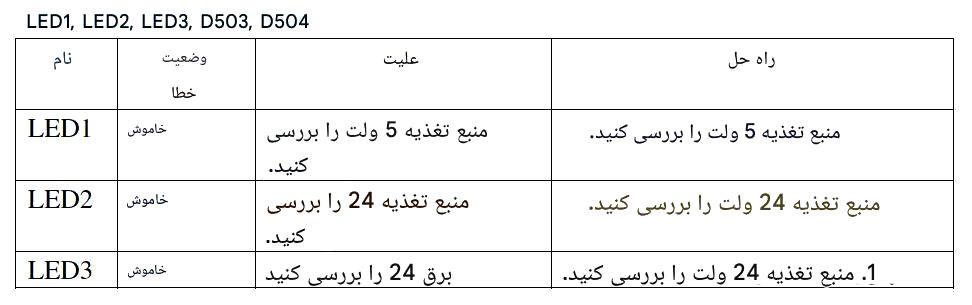
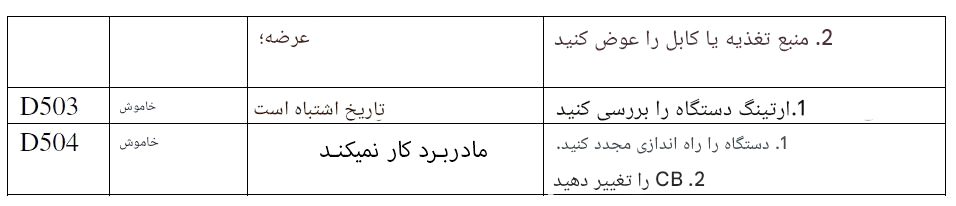
نرم افزار مدیریت چاپ